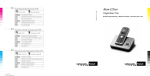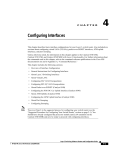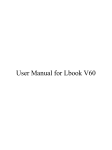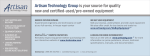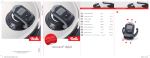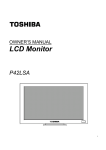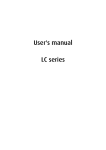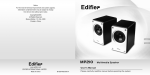Download LC series user`s manual
Transcript
Benutzerhandbuch LC Serie Titel: Datum: ProdID: LC SERIE März 2007 R5976934D Ausgabe: 06 Dieses Handbuch ist in 11 Kapitel aufgeteilt: Hauptausgabe Erneuert Rev. 05 GarantieErklärung Kapitel 1 Kapitel 2 Rev. 03: Neue Abmessungen LC-47, Rev. 06: Neue Zeichnung Kapitel 3 Kapitel 4 Kapitel 5 OSD erneuert, Rev. 06: OSD Update (SDI/HD-SDI-Interface) Kapitel 6 Kapitel 7 Rev. 06: Hinzu: SDI/HD-SDI-Interface Kapitel 8 Rev. 03: Neue Abmessungen LC-47, Rev. 06: Hinzu: SDI/HD-SDI-Interface Kapitel 9 Geändertes Timing, Rev. 06: Hinzu: SDI/HD-SDI-Timing Kapitel 10 Kapitel 11 Rev. 03, FCC-Erklärung neu: Diese Kapitel sind neu oder komplett überarbeitet. korr.: Abschnitte dieser Kapitel wurden korrigiert; siehe Änderungsbalken. hinzu.: In diesem Kapitel wurden Abschnitte hinzugefügt; siehe Änderungsbalken. Dokumenten-Historie Änderungen, die zu neuen Versionen führen, sind mit einem senkrechten Balken am Rand gekennzeichnet. Barco - LC Serie - R5976934D - Benutzerhandbuch- Ausgabe 06 - März 2007 ____________________________________________________________________________________ i Handelsmarken Firmen- und Produktnamen, die in diesem Handbuch genannt werden, sind Warenzeichen oder eingetragene Warenzeichen der jeweiligen Firmen. Alle in dieser Publikation aufgeführten Firmen- und Produktnamen dienen als Hinweis oder Beispiel und sind nicht als Werbung für diese Produkte oder Hersteller zu verstehen. Copyright © 2005-2007 by Barco Die Weitergabe sowie die Vervielfältigung aller Unterlagen, die von uns überlassen werden, deren Verwertung und Mitteilung ihres Inhaltes an Dritte ist nicht gestattet, soweit dies nicht ausdrücklich zugestanden ist. Urheberrechte, insbesondere auch solche an Software, werden nur insoweit übertragen, als es für die Erreichung des speziellen Vertragszwecks erforderlich ist. Zuwiderhandlungen können zu Schadensersatz verpflichten. Alle Rechte aus der Erteilung eines Patents oder der Eintragung eines Gebrauchsmusters verbleiben bei uns. Copyright © 2005-2007 by Barco All rights reserved. No part of this document may be copied, reproduced or translated. It shall not otherwise be recorded, transmitted or stored in a retrieval system without the prior written consent of Barco. ii_________________________________________________________ Barco - LC Serie - R5976934D - Benutzerhandbuch- Ausgabe 06 - März 2007 GARANT GARANTIE ANTIEIE-ERKLÄRUNG 1 2 3 Garantie (a) Hardware: Barco garantiert, dass die Produkte dieser Lieferung (i) zum Lieferzeitpunkt die gegebenen Spezifikationen erfüllen und (ii) frei sind von Material- und Fertigungsmängeln. (b) Software: Barco garantiert, dass die von Barco entwickelte Software zum Lieferzeitpunkt die grundlegenden Spezifikationen erfüllt. Es liegt in der der Natur der Sache, dass Software Fehler enthalten kann. Barco gibt keine Garantie auf Software, die dem Kunden auf „as is“-Basis zur Verfügung gestellt wird, und garantiert keine ununterbrochene oder fehlerfreie Funktion. Garantie-Dauer (a) Hardware: 24 Monate ab dem Lieferdatum. (b) Software: 24 Monate ab dem Lieferdatum. Garantie-Bedingungen Garantie wird nur bis zu dem Umfang gewährt, zu dem das Produkt oder Teile davon wie folgt behandelt wurden: 4 (i) Transport und Lagerung erfolgten jederzeit nur in der Original-Verpackung und zu den von Barco spezifizierten Bedingungen (wie geschützter und sicherer Ort, minimale Temperatur, maximale Feuchtigkeit, …) oder, falls nicht angegeben, mindestens zu Bedingungen, wie sie für solche Produkte allgemein üblich sind; (ii) Sie wurden jederzeit mit den von Barco gegebenen Anweisungen behandelt oder, falls nicht angegeben, mindestens mit der Sorgfalt, wie sie für solche Produkte allgemein üblich ist; (iii) Die Installation erfolgte ausschließlich nach den Maßgaben von Barco (falls und bis zu dem Umfang, zu dem die Installation nicht durch Barco oder einen autorisierten Subunternehmer erfolgte); (iv) Es erfolgte weder ein nicht autorisierter Eingriff, noch eine Änderung, Modifikation oder Reparatur oder ein entsprechender Versuch; (v) Die Anwendung erfolgte stets in „normalem Gebrauch“ entsprechend der Zweckbestimmung und in Übereinstimmung mit den Anweisungen der zum Gerät gehörenden Betriebsanleitung, es erfolgte keine zweckentfremdete Anwendung oder Beschädigung. Unter „normalem Gebrauch“ wird hier die reguläre Anwendung verstanden, für die das Gerät von Barco entwickelt und empfohlen wurde; (vi) Das Gerät wurde jederzeit entsprechend den Anweisungen von Barco gewartet oder, falls nicht angegeben, mindestens in Intervallen und zu Bedingungen, wie sie für solche Produkte allgemein üblich sind; (vii) Das Gerät wurde weder an eine andere Einrichtung, ein Gerät oder System (Hardware und/oder Software) angeschlossen oder in Kombination mit diesem betrieben, wenn es nicht mit den Spezifikationen des Gerätes übereinstimmt. In keinem Fall ist Barco, weder während noch nach Ablauf der Garantiedauer, für Schäden, Fehler, Verluste oder Beschädigung des Produkts oder eines Teils davon, die durch (i) normale Abnutzung oder (ii) Gewaltanwendung oder (iii) Inbetriebnahme durch den Käufer vor der Abnahme des Produktes durch Barco oder (iv) eine Handlung oder Nachlässigkeit seitens des Käufers oder eines Dritten (einschließlich und ohne Ausschluss Mitarbeiter, Kunden, Vertreter oder Auftragnehmer des Käufers) entstanden sind verantwortlich. In einem solchen Fall hat der Käufer die Kosten für Reparatur oder Austausch des Produktes oder von Teilen desselben aufzukommen. Jedes Produkt oder Teil desselben, das komplett von einem Dritten hergestellt wird, unterliegt der Garantie des Herstellers, ohne dass Barco dazu eine gesonderte Garantie gewährt. In keinem Fall ist Barco verantwortlich, weder während noch nach Ablauf der Garantiedauer, für bleibende Bildphänomene (Schatten, dunkle Linien und andere Artefakte) am Produkt, die durch längeren gleichbleibenden Gebrauch des Produktes entstanden sind, da dieses Verhalten eine Eigenheit von LCDProdukten darstellt und jedes LC-Display dieses „Einbrennen“ von Schatten, dunklen Linien oder andere Artefakten zeigen kann. Barco - LC Serie - R5976934D - Benutzerhandbuch- Ausgabe 06 - März 2007 __________________________________________________________________________________ iii 5 Anspruch auf Garantie-Reparatur oder -Ersatz Jeder Garantie-Anspruch ist bei Barco innerhalb 8 Tagen nach dem ersten Auftreten oder Bemerken des Fehlers schriftlich mitzuteilen. 6 7 Fehlerbeseitigung während der Garantie (a) Hardware: Tritt bei einem Gerät oder einem Teil davon der Garantiefall ein, wird Barco, nach Benachrichtigung durch den Käufer, auf eigene Kosten innerhalb von 20 Tagen entweder: (i) das in Frage kommende Teil reparieren oder in Stand setzen oder (ii) das Produkt ersetzen oder Teile zur Verfügung stellen. Bei einem Austausch wird mindestens die funktionelle Gleichwertigkeit sicher gestellt. Ausgetauschte Produkte, Teile oder Komponenten davon sind Eigentum von Barco und müssen nach Aufforderung von Barco auf Kosten Barcos durch den Kunden an Barco geschickt werden. (b) Software: Barcos einzige Verpflichtung besteht darin grundlegende Fehlfunktionen der Software zu beheben (bis zu einem Umfang, der technisch machbar ist) durch Änderung oder Ergänzung oder Lieferung einer anderen Version der Software. (c) Durch die Garantie gedeckte Reparatur- und Ersatzleistungen beinhalten Material und Arbeitszeit. Lieferung defekter Produkte oder Teile an Barco und zurück zum Käufer Der Käufer darf in keinem Fall ein defektes Produkt oder ein Teil desselben ohne Barcos schriftliche Zustimmung zurücksenden. Vor der Rücklieferung eines defekten Produktes oder Teils desselben an Barco sollen Barco und der Käufer gemeinsam festlegen, ob Reparatur oder Ersatz vor Ort oder im Werk ausgeführt werden sollen. Ist durch Barco festgelegt, dass ein defektes Produkt an Barco geschickt wird, muss Barco dem Käufer eine RAN (Return Authorization Number) mitteilen. Die durch die Lieferung zu Barco für Reparatur oder Ersatz des defekten Produkts oder Teils entstehenden Kosten für Verpackung, Versand und Versicherung sind durch den Käufer zu tragen. Die nach erfolgter Reparatur oder Austausch durch die Rücklieferung zum Kunden entstehenden Kosten für Verpackung, Versand und Versicherung sind durch Barco zu tragen. Die Kosten für die Fahrzeit und Unterbringung des Barco Service-Ingenieurs zum und am Ort des vermutlich defekten Produktes werden entsprechend Barcos gängigen Pauschalen und der gängigen Abwicklungspraxis an dem Käufer in Rechnung gestellt. 8 Die hier spezifizierten Rechtsmittel sind für den Käufer die einzigen und ausschließlichen Rechtsmittel und die einzige und ausschließliche Haftung Barcos für die hier beschriebenen Gewährleistungsfälle. 9 DER VERKÄUFER GIBT WEDER AUSDRÜCKLICH NOCH STILLSCHWEIGEND WEITERGEHENDE GEWÄHRLEISTUNG, GARANTIEN ODER ZUSICHERUNGEN. DER VERKÄUFER SCHLIESST HIERMIT AUSDRÜCKLICH JEGLICHE GESETZLICHE GEWÄHRLEISTUNG BZW. GARANTIE AUS, WIE Z.B. SÄMTLICHE IMPLIZITEN GARANTIEN BZW. GEWÄHRLEISTUNG FÜR REIBUNGSLOSEN UND FEHLERFREIEN GEBRAUCH SOWIE HANDELSÜBLICHKEIT UND TAUGLICHKEIT FÜR EINEN BESTIMMTEN ZWECK. 10 Nach Ablauf der Garantiezeit sollen Käufer und Barco, auf Wunsch des Käufers, in beiderseitigem Vertrauen einen Rahmen mit für beide Seiten akzeptablen Bedingungen für einen durch den Lieferanten zu erbringenden After Sales Service festlegen. iv ________________________________________________________ Barco - LC Serie - R5976934D - Benutzerhandbuch- Ausgabe 06 - März 2007 Änderungsblatt An: • Barco Control Room GmbH An der Rossweid 5, D-76229 Karlsruhe Phone: +49-721-6201-0, Fax: +49-721-6201-298 E-mail: [email protected], Web: www.barcocontrolrooms.de Von: Datum: Bitte ändern Sie folgende Punkte in dieser Dokumentation: Seite falsch So muss es heißen Barco - LC Serie - R5976934D - Benutzerhandbuch- Ausgabe 06 - März 2007 ___________________________________________________________________________________ v Inhaltsverzeichnis 1 Vorbemerkung ................................................................................................................................... 1-1 1.1 Der Aufbau dieses Handbuchs ....................................................................................................................1-3 1.2 Typographische Stile und Symbole.............................................................................................................1-4 1.3 Sicherheitshinweise.....................................................................................................................................1-5 1.3.1 Sicherheit bei der Installation ............................................................................................................1-5 1.3.2 Sicherheit bei der Wartung ................................................................................................................1-8 1.3.3 Sicherheit beim Versand ....................................................................................................................1-9 1.3.4 Vorsichtsmaßnahmen.........................................................................................................................1-9 1.3.5 Fehlverhalten und Probleme..............................................................................................................1-9 1.3.6 Auspacken........................................................................................................................................ 1-10 1.3.7 Veränderungen am Gerät................................................................................................................ 1-10 1.3.8 Entsorgung oder Verkauf des Gerätes ............................................................................................ 1-10 1.3.9 Freistellungen .................................................................................................................................. 1-10 2 Auspacken und Installation ............................................................................................................... 2-1 2.1 Auspacken....................................................................................................................................................2-2 2.2 Installation ...................................................................................................................................................2-3 2.2.1 Montage des Tischständers (Option) .................................................................................................2-3 2.2.2 Abmessungen des 42"-Monitors:.......................................................................................................2-5 2.2.3 Abmessungen des 47"-Monitors:.......................................................................................................2-6 2.3 Der Monitor..................................................................................................................................................2-7 2.3.1 Vorderseite..........................................................................................................................................2-7 2.3.2 Seitenansicht.......................................................................................................................................2-7 2.3.3 Rückansicht .........................................................................................................................................2-8 2.4 Verkabelung.................................................................................................................................................2-9 2.5 Ein- und Ausschalten ...................................................................................................................................2-9 2.6 Einsetzen der Batterien in die IR-Fernsteuerung .................................................................................... 2-10 3 Design und Funktion.......................................................................................................................... 3-1 3.1 Anzeige verschiedener Quellen ..................................................................................................................3-2 3.2 Technologie..................................................................................................................................................3-3 3.2.1 Prinzip der LCD-Technologie...............................................................................................................3-3 4 Steuerung........................................................................................................................................... 4-1 4.1 Allgemein.....................................................................................................................................................4-2 4.1.1 Die Tasten ...........................................................................................................................................4-2 4.1.2 Die IR-Fernsteuerung..........................................................................................................................4-3 4.2 Terminologie der IR-Fernsteuerung............................................................................................................4-4 4.3 Funktionsmöglichkeiten der IR-Fernsteuerung ..........................................................................................4-5 4.3.1 Anzeigen der Monitor-Adresse ..........................................................................................................4-5 4.3.2 Die Einstellung der Baudrate..............................................................................................................4-5 vi ________________________________________________________ Barco - LC Serie - R5976934D - Benutzerhandbuch- Ausgabe 06 - März 2007 4.3.3 Die Funktionstasten ............................................................................................................................4-6 4.3.4 Direkte Einstellung der Bild-Parameter .............................................................................................4-6 4.3.5 Direkte Einstellung der Audio-Parameter..........................................................................................4-6 5 Das Bildschirmmenü (OSD)................................................................................................................ 5-1 5.1 Allgemein.....................................................................................................................................................5-2 5.1.1 Navigieren und Einstellen ..................................................................................................................5-3 5.2 Aufrufen des OSD ........................................................................................................................................5-4 5.3 Das Signal-Menü (erster und zweiter Eingang) .........................................................................................5-6 5.3.1 Display.................................................................................................................................................5-7 5.3.2 Position............................................................................................................................................. 5-11 5.3.3 PIP Control (PIP-Steuerung) ............................................................................................................ 5-14 5.3.4 Signalkombinationen für das Hauptbild und PiP/PaP ................................................................... 5-18 5.3.5 Image (Bild) ..................................................................................................................................... 5-19 5.3.6 Color (Farbe) .................................................................................................................................... 5-27 5.4 OSD setting (OSD-Einstellungen) ............................................................................................................. 5-30 5.4.1 Vertical ............................................................................................................................................. 5-31 5.4.2 Horizontal ......................................................................................................................................... 5-31 5.4.3 Blend (Grad der Durchlässigkeit) .................................................................................................... 5-31 5.4.4 Time out (Abschaltzeit) ................................................................................................................... 5-32 5.4.5 OSD Zoom......................................................................................................................................... 5-32 5.5 Audio setting (Audio-Einstellungen) ....................................................................................................... 5-33 5.5.1 Volume (Lautstärke) ........................................................................................................................ 5-34 5.5.2 Balance............................................................................................................................................. 5-34 5.5.3 Bass (tiefe Frequenzen) .................................................................................................................. 5-34 5.5.4 Treble (hohe Frequenzen)............................................................................................................... 5-35 5.6 Language setting (Spracheinstellung)..................................................................................................... 5-36 5.7 Reset (Rücksetzen)................................................................................................................................... 5-38 5.7.1 Factory Reset (Werkseinstellung) ................................................................................................... 5-39 5.7.2 Set display address (Monitor-Adresse einstellen) ......................................................................... 5-40 5.7.3 Baudrate........................................................................................................................................... 5-40 5.7.4 Light Sensor (Lichtsensor) ............................................................................................................... 5-41 5.7.5 Lower Brightness Level (Unterer Grenzwert für die Helligkeit) .................................................... 5-41 5.7.6 Ambient Light Threshold (Grenzwert für Umgebungslicht)........................................................... 5-42 5.8 Wahl des Eingangssignals ........................................................................................................................ 5-43 5.8.1 Eingangsanwahl mit der Funktionstaste F1.................................................................................... 5-46 6 Wartung und Service.......................................................................................................................... 6-1 6.1 Reinigung.....................................................................................................................................................6-2 7 Technische Daten 42“-Version (LCN-42, LCS-42) .............................................................................. 7-1 7.1 Allgemeine Daten........................................................................................................................................7-1 7.2 LCD-Panel .....................................................................................................................................................7-1 7.3 Elektrische Daten .........................................................................................................................................7-1 7.4 Betriebsbedingungen ..................................................................................................................................7-2 Barco - LC Serie - R5976934D - Benutzerhandbuch- Ausgabe 06 - März 2007 __________________________________________________________________________________ vii 7.5 Eigenschaften der Kaltkathodenlampe (CCFL) bei Umgebungstemperatur 25° ± 2°C.............................7-2 7.6 Anschlüsse ...................................................................................................................................................7-2 7.6.1 Video IN (Composite Video) ...............................................................................................................7-2 7.6.2 S-Video ................................................................................................................................................7-3 7.6.3 Component Video (Mini-DIN 8 Pin) ...................................................................................................7-3 7.6.4 SDI/HDSDI IN/OUT (BNC) (nur LCS-42)..............................................................................................7-6 7.6.5 DVI .......................................................................................................................................................7-6 7.6.6 RGB IN (D-Sub 15 Pin) ........................................................................................................................7-7 7.6.7 RS232 IN..............................................................................................................................................7-7 7.6.8 RS232 OUT...........................................................................................................................................7-8 7.7 Werkseinstellung .........................................................................................................................................7-8 8 Technische Daten 47“-Version (LCN-47, LCS-47) .............................................................................. 8-1 8.1 Allgemeine Daten........................................................................................................................................8-1 8.2 LCD-Panel .....................................................................................................................................................8-1 8.3 Elektrische Daten .........................................................................................................................................8-1 8.4 Betriebsbedingungen ..................................................................................................................................8-2 8.5 Eigenschaften der Kaltkathodenlampe (CCFL) bei Umgebungstemperatur 25° ± 2°C.............................8-2 8.6 Anschlüsse ...................................................................................................................................................8-2 8.6.1 Video IN (Composite Video) ...............................................................................................................8-2 8.6.2 S-Video ................................................................................................................................................8-3 8.6.3 Component Video (mini DIN 8 Pin) ...................................................................................................8-3 8.6.4 SDI/HDSDI IN/OUT (BNC) ...................................................................................................................8-5 8.6.5 DVI .......................................................................................................................................................8-5 8.6.6 RGB IN (D-Sub 15 Pin) ........................................................................................................................8-6 8.6.7 RS232 IN..............................................................................................................................................8-6 8.6.8 RS232 OUT...........................................................................................................................................8-7 8.7 Werkseinstellung .........................................................................................................................................8-8 9 Unterstützte Timings.......................................................................................................................... 9-1 10 Fehlersuche .................................................................................................................................... 10-1 10.1 Fehler ...................................................................................................................................................... 10-2 10.2 Kontakt.................................................................................................................................................... 10-3 11 Einhaltung der Normen ................................................................................................................. 11-1 11.1 FCC Compliance statement .................................................................................................................... 11-1 viii _______________________________________________________ Barco - LC Serie - R5976934D - Benutzerhandbuch- Ausgabe 06 - März 2007 1. Vorbemerkung 1 Vorbemerkung Dieses Handbuch beschreibt das Entpacken, die Installation, die Verkablung und die Steuerung von Monitoren der LC Serie. Die Monitore der Serie Barco LC bauen auf der Super MVA TFT LCD-Technologie auf und bieten große helle Bilder mit sehr gutem Kontrast. Die LCD-Panels haben 1920x1080 Pixel (HD-Auflösung) um sehr fein strukturierte Bilder mit 16,7 Millionen Farben darstellen zu können. Um analoge Video- sowie analoge und digitale RGB-Quellen darstellen zu können, sind die Monitore mit entsprechenden Eingängen ausgestattet. Über eine Infrarot-Fernsteuerung und Menü-Darstellung auf dem Bildschirm (OSD) sind alle Einstellungen leicht zugänglich und einfach durchzuführen. Die Fernsteuerung über RS232 ist ebenfalls vorgesehen. Die Monitore sind mit Bildschirmdiagonalen von 42" und 47" erhältlich. LCN-47 Monitor mit Bildschirmdiagonale 47 Zoll, Super MVA TFT LCD-Technologie, HDAuflösung (1920x1080 Pixel), Darstellungsverhältnis 16:9 LCS-47 Monitor mit Bildschirmdiagonale 47 Zoll, Super MVA TFT LCD-Technologie, HDAuflösung (1920x1080 Pixel), Darstellungsverhältnis 16:9, HD-SDI-Eingang LCN-42 Monitor mit Bildschirmdiagonale 42 Zoll, Super MVA TFT LCD-Technologie, HDAuflösung (1920x1080 Pixel), Darstellungsverhältnis 16:9 LCS-42 Monitor mit Bildschirmdiagonale 42 Zoll, Super MVA TFT LCD-Technologie, HDAuflösung (1920x1080 Pixel), Darstellungsverhältnis 16:9, HD-SDI-Eingang Barco - LC Serie - R5976934D - Benutzerhandbuch- Ausgabe 06 - März 2007 _________________________________________________________________________________ 1-1 1. Vorbemerkung 1-2 _______________________________________________________ Barco - LC Serie - R5976934D - Benutzerhandbuch- Ausgabe 06 - März 2007 1. Vorbemerkung 1.1 Der Aufbau dieses Handbuchs Das Handbuch ist in 10 Kapitel gegliedert: • Vorbemerkung erklärt den Aufbau des Handbuchs und die verwendeten typographischen Stile und Symbole. Hier werden auch die anzuwendenden Sicherheitshinweise gegeben. • Auspacken und Installation erläutert das Auspacken, die Installation, Überprüfung und Verkabelung des Monitors sowie den Einsatz der Infrarot-Fernsteuerung. • Konstruktion und Funktion erläutert die Anzeige verschiedener Quellen und das Prinzip der LCD-Technlogie. • Steuerung erläutert die Steuerung des Monitors über die eingebauten Tasten und über die IR-Fernsteuerung • Das Bildschirmmenü (OSD) listet und erläutert die Bildschirmmenüs • Wartung und Service erläutert Wartung und Reinigung • Technische Daten LCN-42 listet tabellarisch die technischen Daten der Ausführung LCN-42 auf • Technische Daten LCS-42 listet tabellarisch die technischen Daten der Ausführung LCS-42 auf • Technische Daten of LCN-47 listet tabellarisch die technischen Daten der Ausführung LCN-47 auf • Technische Daten LCS-47 listet tabellarisch die technischen Daten der Ausführung LCS-47 auf • Passende Timings listet die Timings auf, die der Monitor problemlos verarbeiten kann • Fehlersuche enthält Hinweise für den Fall, dass der Monitor nicht zufriedenstellend arbeitet Kapitel, Seiten und Tabellen sind getrennt nummeriert. Kapitel werden mit einer Punkte-Syntax angegeben, z.B. 4.2.3, Seiten und Tabellen werden mit einer Strich-Syntax angegeben, z.B. 2-1. Barco - LC Serie - R5976934D - Benutzerhandbuch- Ausgabe 06 - März 2007 _________________________________________________________________________________ 1-3 1. Vorbemerkung 1.2 Typographische Stile und Symbole Die typographischen Schreibweisen und Symbole in diesem Handbuch haben folgende Bedeutung: Fett Beschriftungen, Menüs und Tasten werden fett dargestellt. Komprimiert Verweise sowohl auf andere Kapitel hier im Buch als auch auf Internet-Seiten werden komprimiert dargestellt. In der Online-Version erscheinen die Verweise blaugrün. Courier Dateinamen und Programmteile werden in Courier dargestellt. Courier fett Von Ihnen erwartete Tastatureingaben werden in Courier fett dargestellt. Bei Missachtung der durch dieses Symbol gekennzeichneten Hinweise besteht die Gefahr, dass Geräte und Anlagen beschädigt werden! Bei Missachtung der durch dieses Symbol gekennzeichneten Hinweise besteht für Personen die Gefahr von Stromschlag und Verletzung! Bei Missachtung der durch dieses Symbol gekennzeichneten Hinweise besteht die Gefahr der Beschädigung von elektrostatisch empfindlichen Teilen! Bei Missachtung der durch dieses Symbol gekennzeichneten Hinweise besteht die Gefahr von Verletzung durch scharfkantige Objekte! Bei Missachtung der durch dieses Symbol gekennzeichneten Hinweise besteht die Gefahr der Explosion von Teilen! Bei Missachtung der durch dieses Symbol gekennzeichneten Hinweise besteht für Personen oder Geräteteile die Gefahr von Verbrennungen! weist auf Hintergrundinformationen hin. neben diesem Symbol finden Sie weitere Informationen. die Hand weist auf Tipps hin. neben diesem Symbol stehen wichtige Hinweise. 1-4 _______________________________________________________ Barco - LC Serie - R5976934D - Benutzerhandbuch- Ausgabe 06 - März 2007 1. Vorbemerkung 1.3 Sicherheitshinweise Dieses Kapitel beschreibt die Sicherheitsvorkehrungen, die bei Installation und Betrieb eines BARCO-Produktes zu beachten sind. Sicherheitsstandards Die Sicherheitsstandards für Geräte im Bereich Informationstechnologie beinhalten wichtige Voraussetzungen für den Einsatz von sicherheitsrelevanten Bauteilen, Material und Isolation um den Anwender vor Stromschlag und Verletzung sowie dem Zugang zu stromführenden Teilen zu schützen. Sicherheitsstandards beinhalten auch Grenzwerte für Temperaturbereiche, Strahlung, mechanische Stabilität und sowie Hinweise zur Konstruktion und Feuerschutz. Durch simulierte Fehlerbedingungen wird die Sicherheit des Benutzers auch im eventuellen Fehlerfall garantiert. Allgemeine Sicherheitshinweise • Alle Sicherheits- und Betriebshinweise sind vor Gebrauch des Gerätes zu lesen. • Bewahren Sie das Handbuch zum jederzeitigen Nachschlagen gut auffindbar auf. • Beachten Sie sämtliche Warnungen am Gerät und in der mitgelieferten Dokumentation. • Richten Sie sich beim Gebrauch genau nach den Anweisungen. • Beachten Sie alle örtlichen Installationsvorschriften. Die Installation und erste Einstellungen sollen entweder durch qualifizierte BarcoMitarbeiter oder einen autorisierten Service-Stützpunkt durchgeführt werden. 1.3.1 Sicherheit bei der Installation Stellen Sie vor dem Anschluss des Gerätes an das Stromnetz sicher, dass sich die Spannung in dem Bereich befindet, für den das Gerät ausgelegt ist. Setzen Sie sich mit einer Fachkraft in Verbindung, wenn Sie sich über die Versorgungsspannung nicht sicher sind. Die Geräte sind für eine einphasige Spannungsversorgung mit geerdetem Neutralleiter ausgelegt. Schließen Sie das Gerät nicht an eine andere Spannungsversorgung an, um Stromschläge zu vermeiden. A. Netzkabel mit CEE 7-Stecker: Die Farben des Netzkabels haben folgende Bedeutung: Grün/Gelb: Schutzleiter Blau: Neutralleiter Braun: Phase Barco - LC Serie - R5976934D - Benutzerhandbuch- Ausgabe 06 - März 2007 _________________________________________________________________________________ 1-5 1. Vorbemerkung B. Netzkabel mit ANSI 73.11-Stecker: Farben des Netzkabels haben folgende Bedeutung: Grün/Gelb: Schutzleiter Weiß: Neutralleiter Schwarz: Phase • Verlegen Sie das Netzkabel so, dass nichts darauf stehen oder liegen und niemand darüber stolpern kann. • Zum Ausstecken immer am Stecker ziehen; NIE am Kabel. • Wenn Sie ein Verlängerungskabel oder eine Mehrfachsteckdose verwenden, achten Sie darauf, dass der für das Kabel zulässige Strom nicht überschritten wird. Achten Sie auch auf die Gesamtbelastung des verwendeten Stromkreises, die in der Regel bei 15 Ampere liegt. • Lassen Sie keine Gegenstände durch Gehäuseöffnungen in das Gerät ragen oder fallen. Berühren oder Kurzschließen spannungsführender Teile können Stromschlag und Feuer zur Folge haben. • Schützen Sie das Gerät vor Feuchtigkeit aller Art. Sollte einmal ein Gegenstand oder Flüssigkeit in das Gerät eingedrungen sein, schalten Sie das Gerät sofort aus und lassen es vor weiterem Betrieb von einer Fachkraft überprüfen. • Gewitter – Als zusätzlichen Schutz bei Gewitter oder wenn das Gerät längere Zeit unkontrolliert außer Betrieb ist, trennen Sie es vom Stromnetz durch Ziehen des Netzkabels. Damit werden Schäden durch Blitzschlag und Überspannung vermieden. Warnung: Halten Sie brennbare und entzündliche Materialien jederzeit vom Monitor fern! Transport • Jeglicher Transport des noch verpackten Gerätes ist durch 2 Personen durchzuführen. • Stapeln Sie nie während Transport oder Lagerung in der Originalverpackung nie mehr Kartons übereinander, als auf der Seite der Kartons angegeben ist. • Beachten Sie bei Transport und Lagerung die auf der Seite des Kartons angegeben Warnungen und Hinweise. Neben dem Gerät Befinden sich in der Nähe des Installationsortes Lüftungsschächte oder Lampen, können Staub, extreme Temperaturen, Feuchtigkeit und Kondensat zu Problemen führen. Sorgen Sie in diesen Fällen für geeignete Abhilfe. Sichere Installationsbedingungen Installieren Sie das Gerät nicht dort, wo es ständig berührt oder etwas dagegen gelehnt wird. Vermeiden Sie Orte mit starken Vibrationen oder Erschütterungen. Installieren Sie es nicht an Plätzen mit Feuchtigkeit, Öl, Rauch oder extremem Staub. Mechanische Belastung Setzen Sie das Gerät keiner mechanischen Belastung (Stöße, Herunterfallen) aus. Das kann zum Bruch bei Schirm oder Lampe führen oder generell Fehler verursachen. Druck auf die Bildschirmoberfläche Verhindern Sie starken Druck auf die Bildschirmoberfläche. Die Oberfläche kann verkratzt oder anderweitig beschädigt werden. 1-6 _______________________________________________________ Barco - LC Serie - R5976934D - Benutzerhandbuch- Ausgabe 06 - März 2007 1. Vorbemerkung Schutz gegen Kratzer Achten Sie darauf, die Schirmoberfläche nicht mit hartem Material wie Werkzeug durch Schlagen, Drücken oder Reiben in Berührung zu bringen. Vermeiden Sie, schwere Gegenstände auf die Schirmoberfläche zu bringen oder Monitore zu stapeln. Der Polarisationsfilter an der vorderen Oberfläche kann leicht verkratzt werden. Temperatur-Abhängigkeit des Displays Die Reaktionszeit (optisches Verhalten) eines LC-Displays ist von der Temperatur abhängig. Sie verlängert sich bei tiefen Temperaturen. Ebenso ändern sich die Helligkeit und das Farbverhalten ein wenig mit der Temperatur. Einbrennen Die Anzeige des gleichen Musters übers einen längeren Zeitraum kann zur dauerhaften Anzeige des Musters oder zur dauerhaften Anzeige von senkrechten dunklen Linien o.ä. führen. Es handelt sich hier um ein Phänomen aller LC-Displays. Es verschwindet wieder nach einiger Zeit, wenn das Muster verändert oder der Monitor ausgeschaltet wird. In keinem Fall fällt ein solches Verhalten aber unter die Garantie. Weitere Informationen dazu können Sie von Barco in einem White Paper erhalten. Lichtverhältnisse Beachten Sie beim Festlegen der Installation die Lichteinstrahlung von Sonne und Raumlicht. Sehr helles Licht wird die Bildqualität und Sichtbarkeit beeinträchtigen. Bei sehr hellem Umgebungslicht wird die Erhöhung der Bildhelligkeit nicht zu einem sichtbar helleren Bild führen. Bedenken Sie dabei bitte auch, dass eine sehr hohe Bildhelligkeit die Lebensdauer verkürzen kann. Barco-Produkte werden entwickelt und gefertigt, um die höchsten Sicherheitsbedingungen zu erfüllen. Beachten Sie dennoch: Bringen Sie brennbare oder leicht entzündliche Stoffe in die Nähe des Gerätes, können diese leicht entflammt werden und ein Feuer verursachen. Deshalb ist eine „Schutzzone“ unerlässlich, in der sich keine brennbaren oder entzündlichen Stoffe befinden dürfen. Diese muss mindestens 10cm um alle Oberflächen betragen. Decken Sie den Monitor während des Betriebs niemals mit irgend etwas ab. Halten Sie brennbares und entzündliches Material jederzeit von dem Monitor fern. Installieren Sie den Monitor in einem Bereich mit guter Belüftung und nicht in der Nähe von entzündlichen Stoffen oder direktem Sonnenlicht. Setzen Sie das Gerät weder Regen noch extremer Feuchtigkeit aus. Verwenden Sie im Falle eines Feuers niemals Wasser, sondern Sand, CO oder einen Pulverfeuerlöscher. Lassen Sie Service- und Wartungsarbeiten immer nur von geschultem Barco-Personal durchführen. Bestehen Sie immer auf originalen Barco-Ersatzteilen. Die Verwendung von anderen Ersatzteilen kann die Sicherheit des Gerätes beeinträchtigen. Verwenden Sie nur das mit dem Gerät gelieferte Netzkabel. Andere, gleich aussehende Kabel wurden von uns nicht auf ihre Sicherheit getestet und sollen nicht verwendet werden. Kontaktieren Sie Ihren Händler, wenn Sie Ersatz benötigen. Öffnungen im Gehäuse dienen der Ventilation und dürfen während des Betriebes nicht abgedeckt werden, um Überhitzung zu vermeiden und die zuverlässige Funktion des Gerätes zu gewährleisten. Das Gerät darf nicht in der Nähe eines Heizkörpers aufgestellt werden. Der Betrieb in einem geschlossenen Gehäuse ist nur statthaft, wenn die Abfuhr der entstehenden Wärme sicher gestellt ist. Barco - LC Serie - R5976934D - Benutzerhandbuch- Ausgabe 06 - März 2007 _________________________________________________________________________________ 1-7 1. Vorbemerkung 1.3.2 Sicherheit bei der Wartung Versuchen Sie nicht, das Gerät selbst zu reparieren. Durch das Öffnen und Entfernen von Abdeckungen haben Sie Zugang zu spannungsführenden Teilen mit der Gefahr eines Stromschlages! Überlassen Sie Service-Arbeiten einer ausgebildeten Barco-Vertretung. Nehmen Sie nur solche Einstellungen vor, die in der Betriebsanleitung beschrieben sind, da Fehleinstellungen anderer Parameter zur Beschädigung führen und intensive Servicearbeiten nach sich ziehen können. Ein Service ist in folgenden Fällen erforderlich: • Bei Beschädigung oder Verschleiß von Netzkabel oder -stecker. • Bei Eintritt von Flüssigkeit in das Gerät. • Wenn das Gerät Regen oder Wasser ausgesetzt war. • Wenn das Gerät trotz Beachtung aller Betriebshinweise nicht einwandfrei arbeitet. • Nach einem Sturz oder anderer Beschädigung des Gehäuses. • Wenn das Gerät von seinen Leistungsdaten abweicht und somit anzeigt, dass Abgleich oder Reparatur notwendig sind. Ersatzteile Wenn Teile ersetzt werden müssen, achten Sie darauf, dass entweder original BARCO-Teile oder solche, die von BARCO freigegeben wurden, verwendet werden. Andere Teile können die Leistung des Gerätes herabsetzen oder gar zu Beschädigungen führen. Schlussendlich kann die Garantie verletzt werden. Sicherheitsüberprüfung Lassen Sie sich nach einer Reparatur von einem Servicetechniker bestätigen, dass das Gerät nach wie vor den einschlägigen Sicherheitsbestimmungen entspricht und sich in einwandfreiem Betriebszustand befindet. Vorsicht Zerlegen oder modifizieren Sie das Gerät nicht, da sonst die Möglichkeiten eines Stromschlags, einer Beschädigung elektrischer Komponenten, Kratzer auf der Display-Oberfläche und das Einbringen von Schmutzpartikeln besteht. Außerdem besteht die Gefahr eines Brandes in Folge eines Kurzschlusses. Bei einem zerlegten oder modifizierten LCD-Modul erlischt die Garantie. Seien Sie besonders vorsichtig bei einem Display mit defektem Glas. Achten Sie dann wegen Verletzungsgefahr auf Ihre Finger. Die Display-Oberfläche ist zwar mit einem Plastik-Film versehen, der das Verteilen der Glassplitter verhindern soll, dennoch kann das Anfassen von gebrochenen Kanten zu Verletzungen führen. Auch die Lampe (Kaltkathoden-Fluorescenz-Lampe) besteht aus Glas. Deshalb ist hier die gleiche Vorsicht geboten. Berühren Sie nicht die Flüssigkeit, die aus einem defekten Display austritt. Wenn diese Flüssigkeit an Ihrer Hand oder einem Handschuh hängt, wischen Sie sie sofort mit Seife oder Alkohol ab und spülen mit Wasser nach. Sollte Display-Flüssigkeit in die Augen gelangen, waschen Sie diese sofort länger als 15 Minuten mit Wasser aus. Suchen Sie unverzüglich einen Arzt auf. Die Lampe enthält innen Quecksilber. Bei der Entsorgung richten Sie sich bitte nach den lokalen Vorschriften. 1-8 _______________________________________________________ Barco - LC Serie - R5976934D - Benutzerhandbuch- Ausgabe 06 - März 2007 1. Vorbemerkung 1.3.3 Sicherheit beim Versand Original Versand-Karton Bewahren Sie das Original Versand-Material auf; sollten Sie ein Gerät versenden müssen, wird es Ihnen sehr nützlich sein. Zum bestmöglichen Schutz verpacken Sie es so, wie es ab Werk verpackt war. 1.3.4 Vorsichtsmaßnahmen Beachten Sie die folgenden Maßnahmen zu Ihrem eignen Schutz! • Beachten Sie alle Warnungen und Hinweise, die am Gerät angebracht sind! • Versichern Sie sich, dass die vorhandene Netzspannung und -frequenz mit den auf dem Typenschild des Gerätes angegebenen Werten übereinstimmen! • Service-Arbeiten, die nicht in diesem Handbuch beschrieben sind, sind nur von autorisiertem Personal durchzuführen! • Einige Stellen am Gehäuse werden während des Betriebes heiß. Seien Sie bitte vorsichtig! • Um Schäden zu vermeiden, schlagen Sie das Gerät in ein Tuch ein, wenn Sie es über eine größere Entfernung transportieren. Stoßen Sie mit dem Gerät nicht an. • Besprühen Sie das Gerät nicht. Längerer Nichtgebrauch Ziehen Sie den Netzstecker als zusätzliche Sicherheit für das Gerat während eines Gewitters, oder wenn es längere Zeit unbenutzt und unbeobachtet bleibt. Dadurch werden Schäden am LCD Modul durch Blitzschlag und Überspannung vermieden. 1.3.5 Fehlverhalten und Probleme Problem Vorgehen Risiko Es raucht oder riecht aus dem Gerät Ziehen Sie sofort den Netzstecker aus der Steckdose! Feuer und Stromschlag Vergewissern Sie sich, dass Rauch oder Geruch aufgehört haben und kontaktieren Sie Ihren Händler. Kein Bild oder Ton Ziehen Sie sofort den Netzstecker aus der Steckdose! Feuer und Stromschlag Ihr Händler muss das Gerät inspizieren. Es ist Wasser in das Gerät eingedrungen oder etwas hineingefallen Ziehen Sie sofort den Netzstecker aus der Steckdose! Feuer und Stromschlag Ihr Händler muss das Gerät inspizieren. Das Gerät ist umgefallen oder das Gehäuse ist beschädigt Ziehen Sie sofort den Netzstecker aus der Steckdose! Feuer und Stromschlag Ihr Händler muss das Gerät inspizieren. Netzkabel oder –stecker sind beschädigt oder werden heiß Schalten Sie das Gerät an der Rückseite aus. Feuer und Stromschlag Ziehen Sie nach dem Abkühlen den Stecker aus der Steckdose! Ihr Händler muss das Gerät inspizieren. Barco - LC Serie - R5976934D - Benutzerhandbuch- Ausgabe 06 - März 2007 _________________________________________________________________________________ 1-9 1. Vorbemerkung 1.3.6 Auspacken Beachten Sie zum Auspacken die Hinweise auf der Verpackung! Siehe Kapitel 2 Auspacken und Installation 1.3.7 Veränderungen am Gerät Außer den in diesem Handbuch beschriebenen Änderungen dürfen weder mechanische noch elektrische Veränderungen am Gerät vorgenommen werden. Barco haftet nicht für Schäden durch Modifikationen. Nur autorisierte Personen dürfen andere als die hier im Handbuch beschriebenen Wartungsarbeiten durchführen! Öffnen Sie nie das Gehäuse, ohne vorher den Netzstecker gezogen zu haben! Messungen und Prüfungen am offenen Gerät dürfen nur im Werk oder von speziell geschultem Personal durchgeführt werden, da die Gefahr eines Stromschlags besteht. 1.3.8 Entsorgung oder Verkauf des Gerätes • Es wird empfohlen, das Gerät durch einen Reset zu initialisieren. Siehe 5.7.1 Factory Reset. • Entsorgen Sie das Gerät nicht über den Hausmüll. • Der LCD-Monitor ist nicht einem Abfallentsorger zu überlassen. Die Lampe enthält Quecksilber. Bitte richten Sie sich bei der Entsorgung nach den lokalen Vorschriften. 1.3.9 Freistellungen • Der Monitor ist nicht verantwortlich für irgendwelche Schäden durch Naturgewalten (Erdbeben, Gewitter, etc.), Feuer, Handlungen Dritter, Unfälle, Fehler und Missbrauch durch den Eigentümer oder Gebrauch in fehlerhaftem Zustand. • Der Monitor ist nicht verantwortlich für mit dem Betrieb einhergehende Schäden (Einkommensverluste oder Geschäftsausfall, Veränderung oder Löschen von Daten, etc.), die durch den Betrieb des Gerätes oder das Unvermögen, das Gerät richtig einzusetzen, entstehen. • Der Monitor ist nicht verantwortlich für irgendwelche Schäden, die durch Nichtbeachtung der Anweisungen in diesem Handbuch entstehen. • Der Monitor ist nicht verantwortlich für irgendwelche Schäden, die durch Missbrauch oder Fehler von gleichzeitiger Benutzung dieses Gerätes und angeschlossenen anderen Geräten oder Software entstehen. • Der Monitor ist nicht verantwortlich für irgendwelche Schäden, die durch Nichtbeachtung der Anweisungen zur Installation in diesem Handbuch entstanden sind. • Der Monitor ist nicht verantwortlich für irgendwelche Schäden, die aus unsachgemäßer Installation herrühren. 1-10 ______________________________________________________ Barco - LC Serie - R5976934D - Benutzerhandbuch- Ausgabe 06 - März 2007 2. Auspacken und Installation 2 Auspacken und Installation Barco - LC Serie - R5976934D - Benutzerhandbuch- Ausgabe 06 - März 2007 _________________________________________________________________________________ 2-1 2. Auspacken und Installation 2.1 Auspacken Der Monitor ist aus Transportschutzgründen innerhalb eines Kartons noch in Hartschaum eingepackt. Der Karton ist mit Transportbändern verschlossen. Um den Monitor auszupacken, • lösen Sie die Befestigungs-Clips • entfernen Sie die Bänder • nehmen Sie den Monitor samt Schaum aus der Verpackung • entfernen Sie den Schaum Für eventuelle spätere Transporte empfiehlt es sich, die Original-Verpackung aufzubewahren. Die Lieferung besteht aus: • Dem Monitor • 1 Netzkabel (Euro, mit Netzstecker CEE7) • 1 Netzkabel (US, mit Netzstecker NEMA 15-5 (ANSI 73.11)) • 1 Handbuch • 1 Infrarot-Fernsteuerung • 1 Cinch-Stecker • 1 Kabel DVI-D 24 Pin • 1 Kabel D-Sub 15 Pin • 1 Kabel S-Video Mini Din 4 Pin • 1 Kabeladapter Mini Din 8 Pin auf 3xCinch (für component video) 2-2 _______________________________________________________ Barco - LC Serie - R5976934D - Benutzerhandbuch- Ausgabe 06 - März 2007 2. Auspacken und Installation 2.2 Installation Installation und erste Einstellungen sollten durch qualifiziertes Barco-Personal oder einen autorisierten Barco Service durchgeführt werden. Die Installation des Monitors muss den Sicherheitshinweisen aus Kapitel 1.3.1 Sicherheit bei der Installation entsprechen! • Stellen Sie sicher, dass der Installationsort genügend Stabilität bietet! • Platzieren Sie den Monitor nicht in der Nähe von Wärmequellen! • Verwenden Sie maximal 15mm lange Schrauben. Längere Schrauben können den Monitor beschädigen! • Stellen Sie sicher, dass die Umgebungsbedingungen eingehalten werden: +5°C – +40°C bei max. 90% rel. Feuchte, nicht kondensierend. • Verhindern Sie nicht die Luftzirkulation in das Gerät durch Abdecken von Lüftungsöffnungen. • Halten Sie die Seiten mit Lüftungsöffnungen frei, um genügend Luftdurchsatz zu ermöglichen. Der Abstand sollte mindestens 15cm betragen, es kann aber, ja nach Umgebung, mehr erforderlich sein. Installieren Sie das Gerät nicht dort, wo es ständig berührt oder etwas dagegen gelehnt wird. Vermeiden Sie Orte mit starken Vibrationen oder Erschütterungen. Installieren Sie es nicht an Plätzen mit Feuchtigkeit, Öl, Rauch oder extremem Staub. 2.2.1 Montage des Tischständers (Option) Der Tischständer ist ein optionales Zubehör. Auf der Rückseite der Monitore befinden sich 2 parallele Reihen mit je 4 Gewindelöchern. Diese entsprechen dem VESA-Standard und haben horizontale und vertikale Abstände von 200mm. Passende Schrauben (M8x15) sind bereits eingedreht. Mit diesen Schrauben wird der Tischfuß montiert! • Legen Sie den Monitor mit dem Bildschirm nach unten auf eine saubere(!) Fläche. Die Unterkante ist bündig mit der Tischkante. Schmutz oder Teile, die auf der Fläche liegen, können bleibende Schäden am Bildschirm des Monitors hinterlassen! Barco - LC Serie - R5976934D - Benutzerhandbuch- Ausgabe 06 - März 2007 _________________________________________________________________________________ 2-3 2. Auspacken und Installation • Sie benötigen einen Kreuzschlitzdreher Größe 2 • Entfernen Sie die 4 mittleren Schrauben und Unterlegscheiben auf der Rückseite des Monitors • Nehmen Sie den Tischfuß und befestigen Sie seine Montageplatte mit den vorher entfernten Schrauben und Scheiben am Monitor. • Achten Sie auf die korrekte Ausrichtung des Ständers! • Stellen Sie den Monitor auf, wenn die Schrauben gut angezogen sind. 2-4 _______________________________________________________ Barco - LC Serie - R5976934D - Benutzerhandbuch- Ausgabe 06 - März 2007 2. Auspacken und Installation 2.2.2 Abmessungen des 42"-Monitors: 2.2.2.1 Vorderseite 2.2.2.2 Seiten- und Rückansicht: 103 Barco - LC Serie - R5976934D - Benutzerhandbuch- Ausgabe 06 - März 2007 _________________________________________________________________________________ 2-5 2. Auspacken und Installation 2.2.3 Abmessungen des 47"-Monitors: 2.2.3.1 Vorderseite 684 1139 2.2.3.2 Seiten- und Rückansicht: 126 2-6 _______________________________________________________ Barco - LC Serie - R5976934D - Benutzerhandbuch- Ausgabe 06 - März 2007 2. Auspacken und Installation 2.3 Der Monitor 2.3.1 Vorderseite In der rechten unteren Ecke zeigt eine LED den Betriebszustand des Monitors an: LED-Anzeige Modus Orange Standby Grün In Betrieb Neben der LED-Anzeige befinden sich der Sensor für die Befehle der IR-Fernsteuerung und ein Lichtsensor zum Messen der Umgebungshelligkeit. Achten Sie darauf, dass die Sensoren nicht durch irgendwelche Gegenstände vor dem Monitor abgedeckt werden! Mit Hilfe des OSD (Bildschirmmenü) können die Einstellungen für Helligkeit und Dimmung vorgenommen werden. Siehe 5.7.5 Lower Brightness Level (Unterer Grenzwert für die Helligkeit). 2.3.2 Seitenansicht SELECT + < > EXIT Die Einstellelemente des Monitors befinden sich auf der (von vorne gesehen) rechten Seite. Damit kann der Monitor zwischen Betrieb und Standby umgeschaltet, die Lautstärke eingestellt und das OSD aktiviert werden. Element Bezug 1 2 3 4 5 6 7 Funktion Umschalten Standby / Betrieb SELECT + - < > EXIT Auswahl bestätigen Im Menü nach rechts / Lautstärke erhöhen Im Menü nach links / Lautstärke vermindern Im Menü nach unten / Öffnet das Eingangssignal-Menü Im Menü nach oben Steuertaste für OSD-Menüs / Öffnen oder Beenden des Hauptmenüs / Öffnen oder Beenden eines Untermenüs / Auswahl verlassen Barco - LC Serie - R5976934D - Benutzerhandbuch- Ausgabe 06 - März 2007 _________________________________________________________________________________ 2-7 2. Auspacken und Installation 2.3.3 Rückansicht Auf der Rückseite befinden sich alle Anschlüsse für die Eingangssignale samt Netzanschluss und der Netzschalter. Der standardisierte Netzanschluss entspricht IEC-320-13 und erlaubt den Anschluss eines länderspezifischen Netzkabels. Das Netzteil im Gerät ist selbsteinstellend von 100VAC bis 240VAC Die folgenden Quellen können an den Monitor angeschlossen werden: Eingang Anschluss Signale VIDEO IN Cinch NTSC/PAL S-VIDEO S-Video Mini Din 4 Pin NTSC/PAL YUV (Y Pb/Cb Pr/Cr) Component Mini Din 7 Pin NTSC/PAL RGB Analog D-Sub 15 Pin RGB analog RGB Digital DVI-D 24 Pin RGB digital HD-SDI-Eingang *) Seriell digital BNC SDI / HD-SDI HD-SDI-Ausgang *) Seriell digital BNC SDI / HD-SDI Signal-Ein- und Ausgang RS232 IN D-Sub 9 Pin RS232 OUT D-Sub 9 Pin Video-Eingang RGB-Eingang Audio Cinch (rot: rechts (R), weiß: links (L)) Audio-Eingang (L+R) Audio-Ausgang (L+R) (2x) und Subwoofer Die Pinbelegungen sind in den Kapiteln 7.6 Anschlüsse bzw. 8.6 Anschlüsse aufgeführt. HDSDI/SDI IN HDSDI/SDI OUT RS232/OUT RS232/IN L/OUT1 L/OUT2 L/IN VIDEO S-VIDEO IN Y Pb/Cb Pr/Cr MAIN POWER AC IN ON DVI RGB IN OFF SW R/OUT1 R/OUT2 R/IN In den Modi PIP (Picture-in-Picture / Bild in Bild) und PAP (Picture-and-Picture / Bild und Bild) können zwei Eingangssignale gleichzeitig angesehen werden. Sind mehr als eine Quelle angeschlossen, wird die aktive Quelle und der Anzeigemodus (eine oder zwei Quellen) mittels OSD festgelegt. *) Nur die Geräte LCS-42 und LCS-47 verfügen über einen HD-SDI-Eingang und –Ausgang! 2-8 _______________________________________________________ Barco - LC Serie - R5976934D - Benutzerhandbuch- Ausgabe 06 - März 2007 2. Auspacken und Installation 2.4 Verkabelung Alle Anschlüsse befinden sich an der Rückseite des Gerätes! Stellen Sie vor dem Anschluss des Gerätes an das Stromnetz sicher, dass sich die Spannung in dem Bereich befindet, für den das Gerät ausgelegt ist. Setzen Sie sich mit einer Fachkraft in Verbindung, wenn Sie sich über die Versorgungsspannung nicht sicher sind. Die Geräte sind für eine einphasige Spannungsversorgung mit geerdetem Neutralleiter ausgelegt. Schließen Sie das Gerät nicht an eine andere Spannungsversorgung an, um Stromschläge zu vermeiden. • Verwenden Sie das mit dem Gerät mitgelieferte Netzkabel: • Stecken Sie die Kabelbuchse in den Einbaustecker AC IN an der Geräterückseite. • Stecken Sie den Kabelstecker CEE7 (oder ANSI 73.11) in die Wandsteckdose. Das Gerät stellt sich selbständig auf Netzspannungen zwischen 100VAC und 240 VAC ein. • Verbinden Sie Ihre Video- und RGB-Quellen mit den entsprechenden Eingängen mit den mitgelieferten Kabeln. 2.5 Ein- und Ausschalten Das Gerät wird netzseitig mit dem Netzschalter an der Rückseite ein- und ausgeschaltet. Ist das Gerät eingeschaltet, kann es mit der obersten Taste auf der rechten Seite am Gerät oder mittels der IRFernsteuerung zwischen Betrieb und Standby umgeschaltet werden. Schalten Sie das Gerät mit dem rückseitigen Netzstecker aus und ziehen Sie den Netzstecker, wenn das Berät für längere Zeit nicht in Betrieb ist. Wird das Gerät mit dem rückseitigen Netzschalter ausgeschaltet, erlischt auch die Anzeige der LED auf der Vorderseite! Das Gerät kann dann auch weder mit der obersten Taste an der rechten Seite oder mit der IRFernsteuerung in den Betriebsmodus geschaltet werden. Zum Einschalten müssen Sie das Gerät mit dem Netzschalter an der Rückseite einschalten. Die LED-Anzeige tritt in Funktion, und das Gerät kann mit der obersten Taste an der rechten Seite oder mit der IR-Fernsteuerung in den Betriebsmodus geschaltet werden. Barco - LC Serie - R5976934D - Benutzerhandbuch- Ausgabe 06 - März 2007 _________________________________________________________________________________ 2-9 2. Auspacken und Installation 2.6 Einsetzen der Batterien in die IR-Fernsteuerung Zum Versand enthält die Fernsteuerung keine Batterien, um eine unbeabsichtigte Funktion und damit die Verkürzung der Lebensdauer zu vermeiden. Einsetzen der Batterien: • Drücken Sie die auf der Rückseite befindliche und im Kreis gezeigte Nase mit einem Fingernagel ein wenig in Pfeilrichtung und heben Sie die Abdeckung nach oben. • Ziehen Sie die Abdeckung heraus.. • Setzen Sie zwei Batterien der Größe AA unter Beachtung der richtigen Polarität ein. Im Batteriefach befinden sich Markierungen für + und – Pole. • Setzen Sie die kleine Nase der Abdeckung in die Aussparung am Ende der Fernsteuerung ein und drücken Sie den Deckel zu bis er eingeschnappt ist. Beachten Sie bei der Entsorgung der Batterien bitte die gesetzlichen Vorgaben Ihres Landes! Erkundigen Sie sich beim Fachhandel oder der zuständigen Behörde! Lassen Sie keine gebrauchten oder gar leeren Batterien in der Fernsteuerung, da diese durch den Austritt von Flüssigkeit die Fernsteuerung beschädigen können. 2-10 ______________________________________________________ Barco - LC Serie - R5976934D - Benutzerhandbuch- Ausgabe 06 - März 2007 3. Design und Funktion 3 Design und Funktion In diesem Kapitel wird das System näher vorgestellt und seine Funktionen erläutert. Barco - LC Serie - R5976934D - Benutzerhandbuch- Ausgabe 06 - März 2007 _________________________________________________________________________________ 3-1 3. Design und Funktion 3.1 Anzeige verschiedener Quellen Dieser moderne Monitor liefert scharfe, klare und detailreiche Bilder. Der Monitor ist kompatibel zu einer breiten Palette analoger Video und RGB Quellen. Quellen und Anschlüsse Der Monitor bietet Anschlüsse für Composite Video, S-Video, Component Video sowie analoge und digitale RGBQuellen. Bild in Bild (Picture-in-Picture) Zwei der angeschlossenen Quellen können gleichzeitig angezeigt werden. Entweder nebeneinander (Bild und Bild = PAP: picture-and-picture), oder ein Bild wird in das andere eingefügt (Bild in Bild = PIP: picture-in-picture). Die Quellen können unabhängig von einander eingestellt werden (Helligkeit, Kontrast, Farbe) Automatische Helligkeitseinstellung Ein Lichtsensor misst die Helligkeit des Umgebungslichts. In Abhängigkeit davon stellt sich die Anzeige auf eine von zwei möglichen Helligkeits-Voreinstellungen ein: Hell oder gedimmt. Anwenderfreundlichkeit Einstellung und Steuerung können intuitiv mit der IR-Fernsteuerung (IR RCU) und dem Bildschirmmenü (OSD) vorgenommen werden. Die Sprache des OSD ist ebenso einstellbar wie seine Position und Größe auf dem Bildschirm. Die Fernsteuerung über RS232 ist ebenfalls möglich. Wenn Sie den Monitor über RS232 fernsteuern wollen, fragen Sie bitte das Protokoll bei Barco an. Es ist nicht in diesem Handbuch enthalten. 3-2 _______________________________________________________ Barco - LC Serie - R5976934D - Benutzerhandbuch- Ausgabe 06 - März 2007 3. Design und Funktion 3.2 Technologie Der Monitor basiert auf LCD Super MVA-Technologie. Die Vorteile dieser Technologie sind breiter Betrachtungswinkel, schnelle Reaktion bei Veränderung des Bildinhaltes und hoher Kontrast. MVA bedeutet „Multidomain Vertical Alignment“. 3.2.1 Prinzip der LCD-Technologie Folgende Grundlagen werden bei der LCD-Technologie angewendet: • Licht kann polarisiert werden • Flüssigkeitskristalle können polarisiertes Licht übertragen • Flüssigkeitskristalle richten sich selbständig aus, wenn eine Spannung angelegt wird. • Flüssigkeitskristalle ändern die Schwingungsebene des Lichts entsprechend ihrer eigenen Ausrichtung. Es gibt verschiedene Anwendungsprinzipien für LCDs; eines davon ist das Multidomain Vertical Alignment, das – wie der Name vermuten lässt – auf der Vertical Alignment (VA)-Technologie basiert. Wenn keine Spannung angelegt ist stehen die LC-Moleküle bei diesem Prinzip senkrecht und ändern nicht die Polarisation des Lichts. Das Licht kann einfach das LC durchdringen und wird am vorderen Polarisator blockiert (da dieser Polarisator um 90° gegenüber dem hinteren gedreht ist, der das einfallende Licht passieren lässt). Da das Licht komplett blockiert wird, wird Schwarz sehr gut wiedergegeben! Wird Spannung angelegt, drehen sich die Moleküle in horizontale Richtung und produzieren so ein weißes Bild: Die Polarisation wird geändert und das Licht kann den vorderen Polarisator passieren. Da die LC-Moleküle einfach zwischen vertikal und horizontal umgeschaltet werden, ist die Reaktionszeit sehr kurz. Als weitere Entwicklungsstufe der VA-Technologie wird bei der MVA-Technologie die LC-Zelle in Bereiche unterteilt, in denen die Moleküle in die entgegengesetzte Richtung ausgerichtet werden. Damit wird der Betrachtungswinkel vergrößert und die Qualität verbessert. Das Bild zeigt das grundlegende Prinzip der VA-Technologie: V=Vmax V=0 Beleuchtung backlight polarizer back hinterer Polarisator substrate Substrat Flüssigliquid crystal Kristalle Substrat substrate vorderer polarizer front Polarisator full black total Schwarz full white Vollweiß Barco - LC Serie - R5976934D - Benutzerhandbuch- Ausgabe 06 - März 2007 _________________________________________________________________________________ 3-3 4. Steuerung 4 Steuerung Barco - LC Serie - R5976934D - Benutzerhandbuch- Ausgabe 06 - März 2007 _________________________________________________________________________________ 4-1 4. Steuerung 4.1 Allgemein Der Monitor kann mit 7 Tasten auf der (von vorne gesehen) rechten Seite oder mit der mitgelieferten IRFernsteuerung betrieben werden. Wollen Sie den Monitor über RS232 steuern, wenden Sie sich bitte an Barco! Sowohl bei der Steuerung mit den Tasten als auch mit der IR-Fernsteuerung wird das OSD verwendet: Das Menü wird angezeigt, ein Menüpunkt wird ausgewählt und/oder verändert. Das OSD wird wieder geschlossen. 4.1.1 Die Tasten Die Tasten befinden sich auf der rechten (von vorne gesehen) Seite des Monitors. Sie sind untereinander angeordnet und haben folgende Funktionen: Element Bezug 1 2 3 4 5 6 7 Funktion Umschalten Standby / Betrieb SELECT + - < > EXIT Auswahl bestätigen Im Menü nach rechts / Lautstärke erhöhen Im Menü nach links / Lautstärke vermindern Im Menü nach unten / Öffnet das Eingangssignal-Menü Im Menü nach oben Steuertaste für OSD-Menüs / Öffnen oder Beenden des Hauptmenüs / Öffnen oder Beenden eines Untermenüs / Auswahl verlassen 4-2 _______________________________________________________ Barco - LC Serie - R5976934D - Benutzerhandbuch- Ausgabe 06 - März 2007 4. Steuerung 4.1.2 Die IR-Fernsteuerung Die Fernsteuerung wird zum Einstellen, Anpassen und zur Quellenanwahl verwendet. Ebenso wird sie für das Umschalten zwischen Standby und Betrieb eingesetzt. Die Fernsteuerung (RCU) arbeitet mit einem batteriegespeisten Infrarot-Sender zur Kommunikation mit dem Monitor. Barco - LC Serie - R5976934D - Benutzerhandbuch- Ausgabe 06 - März 2007 _________________________________________________________________________________ 4-3 4. Steuerung 4.2 Terminologie der IR-Fernsteuerung 1 Funktionstasten F1 Quellenanwahl F2 PIP-Steuerung F3 Umschalten zwischen der Hauptquelle und der PIP-Quelle F4 Im VGA-Modus: Weißabgleich F5 Anzeige der RS232-Adresse des Monitors 2 ADJ ADJUST ruft das OSD auf oder beendet es 3 Adress-Taste ohne Funktion 4 Auswahl-Taste Schaltet den Lichtsensor ein oder aus 5 PAUSE Ändern der Baudrate der seriellen Schnittstelle 6 Standby Einschalten des Monitors, wenn der Netzschalter eingeschaltet ist und zum Ausschalten ohne das Gerät netzseitig auszuschalten 7 Mute Schaltet den Ton ein oder stumm 8 Help Zeigt die Auflösung des Video-Signals an 9 Zifferntasten 1 schaltet auf HD-SDI-Eingang 1 (wenn der HD-SDI-Knopf im Bildschirmmenü hervorgehoben ist. 2 schaltet auf HD-SDI-Eingang 2 (wenn der HD-SDI-Knopf im Bildschirmmenü hervorgehoben ist. Die Tasten 3-9 sind ohne Funktion 10 AudioParameter Zum Einstellen von Lautstärke, Balance, Höhen und Tiefen des Ton-Signals 11 Bild-Parameter ohne Funktion, außer Helligkeit und Kontrast 12 PHASE Abgleich auf die Phasenlage des Signals 13 Freeze Automatischer Abgleich 14 TEXT Schaltet die 4:3-Darstellung ein oder aus 15 ENTER Aufrufen des OSD oder Bestätigen einer Einstellung oder Auswahl 16 Cursor-Tasten Zum Navigieren und Einstellen in den OSD-Menüs. RCU Cursor nach oben ↑ Cursor nach unten ↓ Cursor nach rechts → Cursor nach links ← Cursor nach oben und rechts erhöhen Einstellwerte Cursor nach unten und links vermindern Einstellwerte 17 EXIT Verlassen eines Untermenüs oder Schließen des OSD 18 Betriebsanzeige Leuchtet auf beim Drücken einer Taste. Zeigt nur die Funktion der Fernsteuerung an und ist keine Rückmeldung vom Monitor Verwenden der RCU Richten Sie die RCU direkt auf den Schirm. Achten Sie beim Gebrauch der IR-Fernsteuerung darauf, dass Sie sich im Aktionsradius (30m) befinden und dass die „Sicht“ zwischen Fernsteuerung und Monitor nicht behindert ist. Der Einfall von sehr hellem Licht auf den IR-Sensor am Monitor stört den Empfang der IR-Signale der Fernsteuerung. 4-4 _______________________________________________________ Barco - LC Serie - R5976934D - Benutzerhandbuch- Ausgabe 06 - März 2007 4. Steuerung 4.3 Funktionsmöglichkeiten der IR-Fernsteuerung 4.3.1 Anzeigen der Monitor-Adresse Die ab Werk eingestellte Adresse des Monitors ist 1. Mit Hilfe des OSD kann jedem Monitor eine individuelle Adresse im Bereich von 1 bis 255 zugewiesen werden. Siehe 5.7.2 Set display address (Monitor-Adresse einstellen) Mit der IR-Fernsteuerung kann jeder Monitor mit jeder Adresse gesteuert werden. Die Selektion erfolgt hier durch genaues Ausrichten der Fernsteuerung aus möglichst geringer Distanz. Wurde jedem Monitor eine individuelle Adresse zugewiesen (kann mit Funktionstaste F5 der RCU angezeigt werden), dann können über die RS232-Schnittstelle mehrere Monitore unabhängig voneinander gesteuert werden. Drücken Sie zum Anzeigen der dem Monitor zugewiesenen Adresse die Funktionstaste F5 an der IR-Fernsteuerung. 4.3.2 Die Einstellung der Baudrate Die voreingestellte Baudrate der RS232-Schnittstelle ist 115200 Baud. Mit Hilfe des Bildschirmmenüs kann die Baudrate eingestellt werden. Siehe dazu 5.7.3 Baudrate Mit der Taste PAUSE der Fernsteuerung kann die Baudrate direkt auf 115200, 38400, 19200 oder 9600 Baud eingestellt werden. Drücken der Taste PAUSE zeigt die momentan eingestellte Baudrate an. Erneutes Drücken schaltet auf die nächste niedrigere Geschwindigkeit und von der niedrigsten wieder auf die höchste. Barco - LC Serie - R5976934D - Benutzerhandbuch- Ausgabe 06 - März 2007 _________________________________________________________________________________ 4-5 4. Steuerung 4.3.3 Die Funktionstasten Wenn Sie die Funktionstasten benutzen, wird der entsprechende OSD-Befehl sofort ausgeführt. Zur Information über die OSD-Befehle sehen Sie bitte in der OSD-Beschreibung nach. Funktionstaste Beschreibung Bezug F1 Quellenanwahl 5.8.1 Eingangsanwahl mit der Funktionstaste F1, F2 Einstellungen für PIP 5.3.3 PIP Control (PIP-Steuerung F3 Schaltet um zwischen der Hauptquelle und der PIP-Quelle, die dem Eingang 1 zugewiesene Quelle wird Eingang 2 zugewiesen und umgekehrt F4 Im VGA-Modus: Weißabgleich Für diesen Befehl gibt es im OSD keine Entsprechung: Erscheint ein Signal zu grünlich, wird das durch Drücken von F4 korrigiert und der Farbeindruck geändert. F5 Anzeige der Monitor-Adresse 5.7.2 Set display address (Monitor-Adresse einstellen) 4.3.4 Direkte Einstellung der Bild-Parameter Helligkeit und Kontrast können direkt mit der RCU eingestellt werden. Wird eine der Tasten Brightness (Helligkeit) oder Contrast (Kontrast) gedrückt, wird der entsprechende OSD-Dialog zum Einstellen geöffnet. Lesen Sie dazu die entsprechenden Abschnitte in der OSD-Beschreibung: 5.3.1.1 Brightness (Helligkeit) und 5.3.1.2 Contrast. 4.3.5 Direkte Einstellung der Audio-Parameter Lautstärke, Balance, Tiefen und Höhen können direkt mit der RCU eingestellt werden. Wird eine der Tasten gedrückt, wird der entsprechende OSD-Dialog zum Einstellen geöffnet. Lesen Sie dazu den entsprechenden Abschnitt in der OSD-Beschreibung 5.5 Audio setting (Audio-Einstellungen 4-6 _______________________________________________________ Barco - LC Serie - R5976934D - Benutzerhandbuch- Ausgabe 06 - März 2007 5. Das Bildschirmmenü (OSD) 5 Das Bildschirmmenü (OSD) Barco - LC Serie - R5976934D - Benutzerhandbuch- Ausgabe 06 - März 2007 _________________________________________________________________________________ 5-1 5. Das Bildschirmmenü (OSD) 5.1 Allgemein Der Monitor bietet ein Bildschirmmenü (OSD), mit dem der Eingang gewählt, der Monitor auf die Quelle abgeglichen, OSD-Einstellungen vorgenommen können usw. Wird das OSD aufgerufen, wird das Hauptmenü angezeigt. Außer bei den Funktionstasten und den Tasten mit Direktzugriff für Bild- und Toneinstellungen ist das Hauptmenü immer der Standardzugang zur gewünschten Einstellung. Das Hauptmenü wird durch Drücken der Taste ADJ an der IR-Fernsteuerung oder der Taste 7 (die unterste am Monitor) aufgerufen. Ein angewählter Menüpunkt ist blau, alle anderen sind grau unterlegt. Ein angewählter Menüeintrag sieht wie eine Taste aus und ist mit einem blauen Punkt markiert. Der momentane Status eines Menüeintrags hat einen blauen Hintergrund. Wenn ein Wert geändert wurde, wird er sofort mit dem Beenden des Dialogs wirksam. Deshalb wird empfohlen, dass Sie sich Notizen über die Werte machen. Es gibt keine Funktion „Rückgängig machen“ für einzelne Aktionen. Es gibt nur ein globales Zurücksetzen auf die Werkseinstellung. Ausgegraute Menüs oder Menüpunkte sind in dieser Version nicht anwählbar. 5-2 _______________________________________________________ Barco - LC Serie - R5976934D - Benutzerhandbuch- Ausgabe 06 - März 2007 5. Das Bildschirmmenü (OSD) 5.1.1 Navigieren und Einstellen RCU (IR-Fernsteuerung) Symbol Drucktaste (1: oberste) • Zum Aufrufen des OSD Taste ADJ drücken • Zum Aufrufen des OSD 7 drücken • Mit den Cursortasten ← und → navigieren Sie zum gewünschten Menü • Mit den Tasten 3 und 4 navigieren Sie zum gewünschten Menü Außer für Signal 1 und Signal 2 haben die Menüs kein Untermenü. Menüs ohne Untermenü zeigen den Einstellungsdialog sobald sie aufgerufen werden! • Drücken Sie Enter zur Anwahl eines Untermenüs: Das Menüsymbol wird blau • Drücken Sie Taste 2 zur Anwahl eines Untermenüs: Das Menüsymbol wird blau • Navigieren Sie mit ← und → zu einem Untermenü • Navigieren Sie mit den Tasten 3 und 4 zu einem Untermenü • Bestätigen Sie mit Enter: Der Menüpunkt wird blau hinterlegt – oder – • • Drücken Sie ↓ Bestätigen Sie mit Taste 2: Der Menüpunkt wird blau hinterlegt – oder – • Drücken Sie 5 • Navigieren Sie mit ↑ und ↓ zu einem Dialog-Eintrag. Der Eintrag erhält das Aussehen einer Taste und einen blauen Punkt. • Navigieren Sie mit den Tasten 5 und 6 zu einem Dialog-Eintrag. Der Eintrag erhält das Aussehen einer Taste und einen blauen Punkt. • Wird eine Option über Tasten angewählt, wählen Sie sie mit ← oder → aus • Wird eine Option über Tasten angewählt, wählen Sie sie mit Taste 3 oder 4 aus • Wird ein Wert durch einen Schiebesteller erhöht/vermindert, drücken Sie zum Verändern ← oder → – oder – • • Wird ein Wert durch eine Taste erhöht/vermindert, drücken Sie zum Verändern Enter Wird ein Wert durch einen Schiebesteller erhöht/vermindert, drücken Sie zum Verändern die Tasten 3 oder 4 – oder – • Wird ein Wert durch eine Taste erhöht/vermindert, drücken Sie zum Verändern die Taste 2 Sobald ein anderer Menüeintrag gewählt wird, wird die vorher geänderte Einstellung wirksam, ohne dass noch eine Bestätigung erfolgen muss. Das gilt auch für das Verlassen des Dialoges mit Exit! • Verlassen Sie den Dialog mit Exit • Beenden Sie den Dialog mit Taste 7 • Verlassen Sie ein Untermenü mit Exit • • Navigieren Sie mit ← oder → zu einem anderen Menü Verlassen Sie ein Untermenü mit Taste 7 • Navigieren Sie mit den Tasten 3 oder 4 zu einem anderen Menü Schließen Sie das OSD mit Exit • Schließen Sie das OSD mit Taste 7 • Schließen eines Dialogs in der obersten Ebene (ein Dialog, der nicht mit einem Untermenü, sondern mit einem Menü verknüpft ist) mit Exit (bei der RCU) bzw. Taste 7 (am Monitor) schließt das OSD! Barco - LC Serie - R5976934D - Benutzerhandbuch- Ausgabe 06 - März 2007 _________________________________________________________________________________ 5-3 5. Das Bildschirmmenü (OSD) 5.2 Aufrufen des OSD Das OSD kann sowohl mit der IR-Fernsteuerung als auch mit den Tasten am Monitor selbst aufgerufen und gesteuert werden. IR-Fernsteuerung • Drücken Sie ADJ zum Aufrufen des OSD Symbol - Drucktaste (1: oberste) • Rufen Sie das OSD mit Taste 7 auf Nach dem Aufrufen des OSD erscheint das Hauptmenü (Voreinstellung: In der linken oberen Ecke des Monitors). Das OSD wird an der Stelle und in der Größe angezeigt, die in den Einstellungen für das OSD festgelegt wurden. Ohne Änderungen erscheint das OSD in der linken oberen Ecke des Monitors im „normalen“ Modus (nicht gezoomt und über das Bild gelegt) Symbol Beschreibung Signal-Menü für den ersten Eingang, Anwählen und Verwalten der Einstellungen für eine Quelle Das momentan zugewiesene Signal wird darunter angezeigt Signal-Menü für den zweiten Eingang, Anwählen und Verwalten der Einstellungen für eine Quelle Das momentan zugewiesene Signal wird darunter angezeigt Einstellungen für das OSD: Position, überdeckend oder durchscheinend und Abschaltzeit Audio-Einstellungen: Pegel, Balance, Tiefen und Höhen Spracheinstellung für das OSD Zurücksetzen auf Werkseinstellungen, Zuweisen der Monitoradresse, Einstellen der Baudrate für die serielle Schnittstelle, Steuern des Lichtsensors 5-4 _______________________________________________________ Barco - LC Serie - R5976934D - Benutzerhandbuch- Ausgabe 06 - März 2007 5. Das Bildschirmmenü (OSD) So rufen Sie ein Menü auf: RCU (IR-Fernsteuerung) • Wählen Sie mit ← oder → ein Menü aus • Menüs ohne Untermenü werden blau und zeigen den Einstellungs-Dialog • Bestätigen Sie die Wahl mit Enter • Menüs mit einem Untermenü werden blau und erfordern eine weitere Taste zum Öffnen des Einstellungs-Dialogs: Öffnen Sie das Untermenü zur SignalEinstellung mit Enter Öffnen Sie den Dialog zur Signalauswahl mit ↓ Symbol Barco - LC Serie - R5976934D - Benutzerhandbuch- Ausgabe 06 - März 2007 - Drucktaste (1: oberste) • Wählen Sie mit den Tasten 3 oder 4 ein Menü aus • Menüs ohne Untermenü werden blau und zeigen den EinstellungsDialog • Bestätigen Sie die Wahl mit Taste 2 • Menüs mit einem Untermenü werden blau und erfordern eine weitere Taste zum Öffnen des EinstellungsDialogs: Öffnen Sie das Untermenü zur Signal-Einstellung mit Taste 2 Öffnen Sie den Dialog zur Signalauswahl mit Taste 5 _________________________________________________________________________________ 5-5 5. Das Bildschirmmenü (OSD) 5.3 Das Signal-Menü (erster und zweiter Eingang) Mit dem Signal-Menü werden die Einstellungen für die Quelle vorgenommen. Die Befehle können für den ersten bzw. zweiten Eingang angewandt werden. Beachten Sie bitte: Bild- und Positionseinstellungen sind nur für den ersten (den aktiven) Eingang verfügbar! Sind mehr als eine Quelle angeschlossen, müssen diese den Eingängen 1 und 2 zugewiesen werden. Siehe 5.8 Wahl des Eingangssignals. Das Signal für Eingang 1 kann auch mit der Funktionstaste F1 gewählt werden. Siehe 5.8.1 Eingangsanwahl mit der Funktionstaste F1 RCU (IR-Fernsteuerung) • Rufen Sie das OSD mit der Taste ADJ auf • Symbol Drucktaste (1: oberste) • Rufen Sie das OSD mit Taste 7 auf Navigieren Sie mit ← oder → zum Signal-Menü • Navigieren Sie mit den Tasten 3 oder 4 zum Signal-Menü • Bestätigen Sie mit Enter • Bestätigen Sie mit Taste 2 • Navigieren Sie mit ← oder → zu Display • Navigieren Sie mit den Tasten 3 oder 4 zu Display • Bestätigen Sie mit Enter • Bestätigen Sie mit Taste 2 Eingang1 Eingang2 Die folgenden Abschnitte zeigen das Signal-Menü des ersten Eingangs. Für den zweiten Eingang werden dieselben Dialoge verwendet, aber einige Menüpunkte sind nicht anwählbar (z.B. Bild (Image) und Position) Trotzdem können die Dialoge unterschiedlich aussehen: Einige Befehle hängen von der Art der Quelle ab. Das ist aber unabhängig von Eingang 1 oder 2! Die Taste für das Quellen-Menü wird blau. Anschließend öffnet sich das Quellen-Untermenü mit den Menüpunkten Display, Position, PIP Control, Image und Color Der Menüpunkt „Image“ ist nur für die Quelle anwählbar, die dem ersten Eingang zugewiesen ist! Ebenso sind die Befehle für „Position“ nur für den ersten Eingang freigegeben! 5-6 _______________________________________________________ Barco - LC Serie - R5976934D - Benutzerhandbuch- Ausgabe 06 - März 2007 5. Das Bildschirmmenü (OSD) 5.3.1 Display Im Dialog Display können eingestellt werden: Helligkeit und Kontrast sowie Farbton (hue), Sättigung, Hautfarben (flesh). Nur für VGA-Quellen: Zusätzlich Schwarzwertabgleich So rufen Sie den Dialog Display auf: RCU (IR-Fernsteuerung) Symbol Drucktaste (1: oberste) • Rufen Sie das OSD mit der Taste ADJ auf • Rufen Sie das OSD mit Taste 7 auf • Navigieren Sie mit ← oder → zum Signal-Menü • Navigieren Sie mit den Tasten 3 oder 4 zum Signal-Menü • Bestätigen Sie mit Enter • Bestätigen Sie mit Taste 2 • Navigieren Sie mit ← oder → zu Display • Navigieren Sie mit den Tasten 3 oder 4 zu Display • Bestätigen Sie mit Enter – oder – • Bestätigen Sie mit Taste 2 – oder – • Öffnen Sie den Dialog mit ↓ • Öffnen Sie den Dialog mit Taste 5 Barco - LC Serie - R5976934D - Benutzerhandbuch- Ausgabe 06 - März 2007 _________________________________________________________________________________ 5-7 5. Das Bildschirmmenü (OSD) 5.3.1.1 Brightness (Helligkeit) Die Helligkeit kann in einem Bereich von 0 bis 100 eingestellt werden. LCD-Bildschirme werden mit eingebauten Fluoreszenz-Lampen von oben, der Seite und manchmal auch von hinter dem LCD beleuchtet (Cold Cathode Fluorescent Lamp, CCFL). Dieses Licht wird mit der Einstellung Brightness eingestellt. Wie die Helligkeit empfunden wird, hängt vom Umgebungslicht und dem Bildinhalt ab. Das bedeutet, dass die Veränderung von Bildinhalt und Umgebungslicht eine neue Einstellung der Helligkeit erfordern können. Wie hell ein Pixel empfunden wird, hängt sowohl von der Helligkeit als auch vom Kontrast ab: Helligkeit beeinflusst alle Werte zwischen schwarz und weiß, während Kontrast den Schwarzwert nicht beeinflusst. RCU (IR-Fernsteuerung) Drucktaste (1: oberste) • Navigieren Sie mit ↑ und ↓ zum Menüpunkt Brightness • Navigieren Sie mit den Tasten 5 und 6 zum Menüpunkt Brightness • Erhöhen oder vermindern Sie den Wert mit ← oder → in Schritten von 1 Einheit Der momentane Wert wird angezeigt. • Erhöhen oder vermindern Sie den Wert mit 3 oder 4 in Schritten von 1 Einheit Der momentane Wert wird angezeigt. Der Wert wird ohne jede weitere Aktion übernommen. 5.3.1.2 Contrast (Kontrast) Der Kontrast kann in einem Bereich von 0 bis 100 eingestellt werden. Der Informationsinhalt eines Bildes hängt vom Kontrast ab, nicht von der Helligkeit. Das Verhältnis zwischen dem hellsten Weiß und dem dunkelsten Schwarz, das ein Bildschirm in einem völlig dunklen Raum erzeugen kann, wird als maximales hell-dunkel-Kontrast-Verhältnis (full field contrast ratio) bezeichnet. RCU (IR-Fernsteuerung) Drucktaste (1: oberste) • Navigieren Sie mit ↑ und ↓ zum Menüpunkt Contrast • Navigieren Sie mit den Tasten 5 und 6 zum Menüpunkt Contrast • Erhöhen oder vermindern Sie den Wert mit ← oder → in Schritten von 1 Einheit Der momentane Wert wird angezeigt. • Erhöhen oder vermindern Sie den Wert mit 3 oder 4 in Schritten von 1 Einheit Der momentane Wert wird angezeigt. Der Wert wird ohne jede weitere Aktion übernommen. 5-8 _______________________________________________________ Barco - LC Serie - R5976934D - Benutzerhandbuch- Ausgabe 06 - März 2007 5. Das Bildschirmmenü (OSD) 5.3.1.3 Hue (Farbton) Hue kann in einem Bereich von -45 bis +45 eingestellt werden. Die Färbung (= hue) wird am stärksten in weißen Bildbereichen wahrgenommen. Es gibt verschiedene Farbmodelle. Eines davon ist das HSV-Modell, das die Farbe als Hue (Farbe), Saturation (Sättigung = Weißanteil der Farbe) und Value (= Wert, Anteil Schwarz/Helligkeit) beschreibt). Beim PAL-Verfahren wird im Video-Signal bei einem Teil der Farbinformation die Phase in jeder Zeile invertiert, um so automatisch Phasenfehler in der Signalübertragung zu korrigieren. Bei NTSC kann mit der Hue-Einstellung die Farbeinstellung und Korrektur manuell vorgenommen werden RCU (IR-Fernsteuerung) Drucktaste (1: oberste) • Navigieren Sie mit ↑ und ↓ zum Menüpunkt Hue • Navigieren Sie mit den Tasten 5 und 6 zum Menüpunkt Hue • Erhöhen oder vermindern Sie den Wert mit ← oder → in Schritten von 1 Einheit Der momentane Wert wird angezeigt. • Erhöhen oder vermindern Sie den Wert mit 3 oder 4 in Schritten von 1 Einheit Der momentane Wert wird angezeigt. Der Wert wird ohne jede weitere Aktion übernommen. 5.3.1.4 Saturation (Sättigung) Saturation kann in einem Bereich von 0 bis 100 eingestellt werden. Mit Saturation wird der Weiß-Anteil in der Farbe eingestellt. RCU (IR-Fernsteuerung) Drucktaste (1: oberste) • Navigieren Sie mit ↑ und ↓ zum Menüpunkt Saturation • Navigieren Sie mit den Tasten 5 und 6 zum Menüpunkt Saturation • Erhöhen oder vermindern Sie den Wert mit ← oder → in Schritten von 1 Einheit Der momentane Wert wird angezeigt. • Erhöhen oder vermindern Sie den Wert mit 3 oder 4 in Schritten von 1 Einheit Der momentane Wert wird angezeigt. Der Wert wird ohne jede weitere Aktion übernommen. 5.3.1.5 Flesh tone (Hautfarben) Flesh tone kann ausgeschaltet werden (off) oder umgeschaltet auf schwach (weak), mittel (soft) und stark (strong). Wenn die Hauttöne in hellen Bildbereichen kreidefarben erscheinen, kann die normale Haufarbe wieder hergestellt werden. RCU (IR-Fernsteuerung) Drucktaste (1: oberste) • Navigieren Sie mit ↑ und ↓ zum Menüpunkt Flesh tone • Navigieren Sie mit den Tasten 5 und 6 zum Menüpunkt Flesh tone • Selektieren Sie mit ← oder → eine der Optionen Off, Weak, Soft, Strong Die momentane Einstellung wird in weiß angezeigt. • Selektieren Sie mit 3 oder 4 eine der Optionen Off, Weak, Soft, Strong Die momentane Einstellung wird in weiß angezeigt. Der Wert wird ohne jede weitere Aktion übernommen. Barco - LC Serie - R5976934D - Benutzerhandbuch- Ausgabe 06 - März 2007 _________________________________________________________________________________ 5-9 5. Das Bildschirmmenü (OSD) 5.3.1.6 Black level (=Schwarzwert / nur verfügbar für analoges RGB) Black level kann in einem Bereich von 0 bis 100 eingestellt werden. Der Schwarzwert ist der schwärzeste auf dem Monitor dargestellte Wert. RCU (IR-Fernsteuerung) Drucktaste (1: oberste) • Navigieren Sie mit ↑ und ↓ zum Menüpunkt Black Level • Navigieren Sie mit den Tasten 5 und 6 zum Menüpunkt Black Level • Erhöhen oder vermindern Sie den Wert mit ← oder → in Schritten von 1 Einheit Der momentane Wert wird angezeigt. • Erhöhen oder vermindern Sie den Wert mit 3 oder 4 in Schritten von 1 Einheit Der momentane Wert wird angezeigt. Der Wert wird ohne jede weitere Aktion übernommen. 5-10 ______________________________________________________ Barco - LC Serie - R5976934D - Benutzerhandbuch- Ausgabe 06 - März 2007 5. Das Bildschirmmenü (OSD) 5.3.2 Position Im Dialog Position wird die vertikale und horizontale Position des Bildes eingestellt und ein Bereich zum Zoomen definiert. RCU (IR-Fernsteuerung) Symbol Drucktaste (1: oberste) • Rufen Sie das OSD mit der Taste ADJ auf • Rufen Sie das OSD mit Taste 7 auf • Navigieren Sie mit ← oder → zum Signal-Menü • Navigieren Sie mit den Tasten 3 oder 4 zum Signal-Menü • Bestätigen Sie mit Enter • Bestätigen Sie mit Taste 2 • Navigieren Sie mit ← oder → zu Position • Navigieren Sie mit den Tasten 3 oder 4 zu Position • Bestätigen Sie mit Enter – oder – • Bestätigen Sie mit Taste 2 – oder – • Öffnen Sie den Dialog mit ↓ • Öffnen Sie den Dialog mit Taste 5 Die Einträge unter „Position“ stehen nur für das dem Eingang 1 zugewiesene Signal zur Verfügung. Barco - LC Serie - R5976934D - Benutzerhandbuch- Ausgabe 06 - März 2007 _______________________________________________________________________________ 5-11 5. Das Bildschirmmenü (OSD) 5.3.2.1 Zoom Zoom kann zwischen In (vergrößern) und Out (verkleinern/normal) umgeschaltet werden. Zoom In bedeutet die Vergrößerung des angezeigten Bildes. Der Vergrößerungsfaktor hängt davon ab, wie oft die Taste In gedrückt wird. (Der umgekehrte Vorgang ist Zoom Out und reduziert das Bild wieder auf die vorergehende Größe). Die Mitte des originalen Bildinhaltes wird in der Mitte des Monitors „fixiert“. Durch die Vergrößerung kann nicht mehr der ganze Bildbereich angezeigt werden. Um den anzuzeigenden Ausschnitt festzulegen, benutzen Sie die Befehle Zoom Horizontal Pan (Zoom horizontal verschwenken) und Zoom Vertical Pan (Zoom vertikal verschwenken). Die Verwendung der Tasten Left/Right (links/rechts) bzw. Up/Down (auf/ab) entspricht den horizontalen und vertikalen Rollbalken (bei PC-Programmen) im den gewünschten Bildinhalt ins angezeigte Fenster zu bringen. Jeder Tastendruck bewegt das Bild um 5 Pixel in die gewählte Richtung. RCU (IR-Fernsteuerung) Drucktaste (1: oberste) • Navigieren Sie mit ↑ und ↓ zum Menüpunkt Zoom • Navigieren Sie mit den Tasten 5 und 6 zum Menüpunkt Zoom • Selektieren Sie mit ← oder → eine der Optionen In, Out. Die momentane Einstellung wird in weiß angezeigt. • Selektieren Sie mit 3 oder 4 eine der Optionen In, Out. Die momentane Einstellung wird in weiß angezeigt. • Erhöhen oder vermindern Sie den Zoom-Faktor mit Enter. • Erhöhen oder vermindern Sie den Zoom-Faktor mit Taste 2. Die Funktionen „Zoom Horizontal Pan“ und „Zoom Vertical Pan“ stehen nur dann zur Verfügung, wenn das Bild vergrößert wurde und nicht mehr der gesamte Inhalt angezeigt werden kann. 5.3.2.2 Zoom Horizontal Pan (Zoom horizontal verschwenken) Bei Zoom Horizontal Pan kann Left (links) und Right (rechts) gewählt werden RCU (IR-Fernsteuerung) Drucktaste (1: oberste) • Navigieren Sie mit ↑ und ↓ zum Menüpunkt Zoom Horizontal Pan • Navigieren Sie mit den Tasten 5 und 6 zum Menüpunkt Zoom Horizontal Pan • Selektieren Sie mit ← oder → eine der Optionen Left, Right. Die momentane Einstellung wird in weiß angezeigt. • Selektieren Sie mit 3 oder 4 eine der Optionen Left, Right Die momentane Einstellung wird in weiß angezeigt. • Verschieben Sie den Bildinhalt mit Enter in die gewünschte Richtung. • Verschieben Sie den Bildinhalt mit Taste 2 in die gewünschte Richtung. 5-12 ______________________________________________________ Barco - LC Serie - R5976934D - Benutzerhandbuch- Ausgabe 06 - März 2007 5. Das Bildschirmmenü (OSD) 5.3.2.3 Zoom Vertical Pan (Zoom vertikal verschwenken) Bei Zoom Vertical Pan kann Up (oben) und Down (unten) gewählt werden RCU (IR-Fernsteuerung) Drucktaste (1: oberste) • Navigieren Sie mit ↑ und ↓ zum Menüpunkt Zoom Vertical Pan • Navigieren Sie mit den Tasten 5 und 6 zum Menüpunkt Zoom Vertical Pan • Selektieren Sie mit ← oder → eine der Optionen Up, Down. Die momentane Einstellung wird in weiß angezeigt. • Selektieren Sie mit 3 oder 4 eine der Optionen Up, Down. Die momentane Einstellung wird in weiß angezeigt. • Verschieben Sie den Bildinhalt mit Enter in die gewünschte Richtung. • Verschieben Sie den Bildinhalt mit Taste 2 in die gewünschte Richtung. 5.3.2.4 Vertical Vertical kann in einem Bereich von 0 bis 255 eingestellt werden. „Vertical“ und „Horizontal“ verschiebt den Bildinhalt innerhalb des „gemittelten Fensters“ des Monitors. Es ist zum Beispiel nicht möglich, ein PAL-Video-Bild (720x540) im Anzeigemodus 1:1 in die obere linke Ecke des Monitors zu verschieben: Die vorgesehene Position liegt im Bereich 600 Pixel bis 1320 Pixel (horizontal, ab der linken oberen Ecke gezählt) und im Bereich 270 Pixel bis 810 Pixel (vertikal, ab der linken oberen Ecke gezählt). RCU (IR-Fernsteuerung) Drucktaste (1: oberste) • Navigieren Sie mit ↑ und ↓ zum Menüpunkt Vertical. • Navigieren Sie mit den Tasten 5 und 6 zum Menüpunkt Vertical. • Verschieben Sie mit ← oder → den Bildinhalt in Schritten von einer Einheit Der momentane Wert wird angezeigt. • Verschieben Sie mit den Tasten 3 oder 4 den Bildinhalt in Schritten von einer Einheit Der momentane Wert wird angezeigt Der Wert wird ohne jede weitere Aktion übernommen, z.B. indem der Bildinhalt in die gewünschte Richtung verschoben wird. 5.3.2.5 Horizontal Horizontal kann in einem Bereich von 0 bis 255 eingestellt werden. RCU (IR-Fernsteuerung) Drucktaste (1: oberste) • Navigieren Sie mit ↑ und ↓ zum Menüpunkt Horizontal. • Navigieren Sie mit den Tasten 5 und 6 zum Menüpunkt Horizontal. • Verschieben Sie mit ← oder → den Bildinhalt in Schritten von einer Einheit Der momentane Wert wird angezeigt. • Verschieben Sie mit den Tasten 3 oder 4 den Bildinhalt in Schritten von einer Einheit Der momentane Wert wird angezeigt Der Wert wird ohne jede weitere Aktion übernommen, z.B. indem der Bildinhalt in die gewünschte Richtung verschoben wird. Barco - LC Serie - R5976934D - Benutzerhandbuch- Ausgabe 06 - März 2007 _______________________________________________________________________________ 5-13 5. Das Bildschirmmenü (OSD) 5.3.3 PIP Control (PIP-Steuerung) Im Dialog PIP CONTROL kann die vertikale und horizontale Position des einzubettenden Bildes sowie der Bereich für das Einfügen festgelegt werden. PIP bedeutet picture-in-picture (Bild in Bild) und zeigt gleichzeitig zwei bewegte Bilder von zwei Quellen (z.B. PC und Video). Dazu gibt es zwei Möglichkeiten: Eine Quelle wird in voller Größe dargestellt und die andere wird verkleinert „eingestanzt“. Das große Bild ist die „master source“ (Hauptquelle) und das kleine die „PIP source“ (PIP-Quelle). Die zweite Möglichkeit ist die Darstellung beider Bilder nebeneinander und wird als „PAP-Modus“ (PAP= Picture and picture / Bild und Bild) bezeichnet. Die dem Eingang 1 zugeordnete Quelle ist immer die Hauptquelle (master) und die dem Eingang 2 zugeordnete Quelle ist immer die PIP-Quelle. Die Hauptquelle kann mit der Funktionstaste F3 an der Fernsteuerung mit der PIP-Quelle vertauscht werden (damit werden die Quellen an den Eingängen vertauscht). PIP-Einstellungen, die mit Eingang 2 vorgenommen werden, werden nur angewendet, wenn Eingang 2 der PIP-Master wird! 5-14 ______________________________________________________ Barco - LC Serie - R5976934D - Benutzerhandbuch- Ausgabe 06 - März 2007 5. Das Bildschirmmenü (OSD) So rufen Sie den Dialog PIP CONTROL auf: RCU (IR-Fernsteuerung) Symbol Drucktaste (1: oberste) • Rufen Sie das OSD mit der Taste ADJ auf • Rufen Sie das OSD mit Taste 7 auf • Navigieren Sie mit ← oder → zum Signal-Menü • Navigieren Sie mit den Tasten 3 oder 4 zum Signal-Menü • Bestätigen Sie mit Enter • Bestätigen Sie mit Taste 2 • Navigieren Sie mit ← oder → zu PIP CONTROL • Navigieren Sie mit den Tasten 3 oder 4 zu PIP CONTROL • Bestätigen Sie mit Enter – oder – • Bestätigen Sie mit Taste 2 – oder – • Öffnen Sie den Dialog mit ↓ • Öffnen Sie den Dialog mit Taste 5 Barco - LC Serie - R5976934D - Benutzerhandbuch- Ausgabe 06 - März 2007 _______________________________________________________________________________ 5-15 5. Das Bildschirmmenü (OSD) 5.3.3.1 PIP Mode (PIP-Modus) Für den PIP-Modus kann „off“, „single“ und „PAP“ angewählt werden. Im Modus Off wird nur eine Quelle angezeigt. Ist als Modus Single, angewählt, wird die Quelle an Eingang 1 zum Master und entsprechend ihren Einstellungen angezeigt. Die Quelle an Eingang 2 wird zur PIP-Quelle und entsprechend der Auswahl unter PIP Size als Small (klein), Medium (mittelgroß) oder Large (groß) angezeigt. Die Position der PIP-Quelle wird durch die Einstellungen Vertical und Horizontal festgelegt. „PIP Size“, „Vertical“ und „Horizontal“ können nur im Modus „Single“ angewählt werden. Liegt an Eingang 2 keine Quelle an, wird bei Einstellung „Single“ ein leeres Fenster mit blauem Rahmen angezeigt und bei PAP wird Quelle 1 auf der linken Seite angezeigt und die rechte Seite bleibt schwarz. RCU (IR-Fernsteuerung) Drucktaste (1: oberste) • Navigieren Sie mit ↑ und ↓ zum Menüpunkt PIP Mode • Navigieren Sie mit den Tasten 5 und 6 zum Menüpunkt PIP Mode • Selektieren Sie mit ← oder → eine der Optionen Off, Single, PAP Die momentane Einstellung wird in weiß angezeigt. • Selektieren Sie mit 3 oder 4 eine der Optionen Off, Single, PAP Die momentane Einstellung wird in weiß angezeigt. Die Auswahl wird ohne jede weitere Aktion übernommen. Mit F2 kann der PIP-Modus zwischen „On“ und „Off“ umgeschaltet werden. Mit F3 können die Hauptquelle (master) und PIP-Quelle vertauscht werden. 5.3.3.2 PIP Size (PIP-Größe) Als PIP-Größe kann Small (klein), Medium (mittelgroß) und Large (groß) gewählt werden. RCU (IR-Fernsteuerung) Drucktaste (1: oberste) • Navigieren Sie mit ↑ und ↓ zum Menüpunkt PIP Size • Navigieren Sie mit den Tasten 5 und 6 zum Menüpunkt PIP Size • Selektieren Sie mit ← oder → eine der Optionen Small, Medium, Large. Die momentane Einstellung wird in weiß angezeigt. • Selektieren Sie mit 3 oder 4 eine der Optionen Small, Medium, Large. Die momentane Einstellung wird in weiß angezeigt. Die Auswahl wird ohne jede weitere Aktion übernommen. 5-16 ______________________________________________________ Barco - LC Serie - R5976934D - Benutzerhandbuch- Ausgabe 06 - März 2007 5. Das Bildschirmmenü (OSD) 5.3.3.3 Vertical Vertical kann in einem Bereich von 0 bis 255 eingestellt werden. RCU (IR-Fernsteuerung) Drucktaste (1: oberste) • Navigieren Sie mit ↑ und ↓ zum Menüpunkt Vertical • Navigieren Sie mit den Tasten 5 und 6 zum Menüpunkt Vertical • Erhöhen oder vermindern Sie den Wert mit ← oder → in Schritten von einer Einheit Der momentane Wert wird angezeigt. (Erhöhen: Verschiebung nach unten/Vermindern: Verschiebung nach oben) • Erhöhen oder vermindern Sie den Wert mit den Tasten 3 oder 4 in Schritten von einer Einheit Der momentane Wert wird angezeigt. (Erhöhen: Verschiebung nach unten/Vermindern: Verschiebung nach oben) Der Wert wird ohne jede weitere Aktion übernommen. 5.3.3.4 Horizontal Horizontal kann in einem Bereich von 0 bis 255 eingestellt werden. RCU (IR-Fernsteuerung) Drucktaste (1: oberste) • Navigieren Sie mit ↑ und ↓ zum Menüpunkt Horizontal • Navigieren Sie mit den Tasten 5 und 6 zum Menüpunkt Horizontal • Erhöhen oder vermindern Sie den Wert mit ← oder → in Schritten von einer Einheit Der momentane Wert wird angezeigt. (Erhöhen: Verschiebung nach rechts/Vermindern: Verschiebung nach links) • Erhöhen oder vermindern Sie den Wert mit den Tasten 3 oder 4 in Schritten von einer Einheit Der momentane Wert wird angezeigt. (Erhöhen: Verschiebung nach rechts/Vermindern: Verschiebung nach links) Der Wert wird ohne jede weitere Aktion übernommen. Barco - LC Serie - R5976934D - Benutzerhandbuch- Ausgabe 06 - März 2007 _______________________________________________________________________________ 5-17 5. Das Bildschirmmenü (OSD) 5.3.4 Signalkombinationen für das Hauptbild und PiP/PaP Die Tabelle enthält die Signalkombinationen für Eingang 1 (Haupeingang) und Eingang 2 (PiP/PaP). Es sind nicht alle Kombinationen möglich; bei einigen kann es Bildstörungen geben oder die Proportionen werden nicht beibehalten. Eingang 1 Eingang 2 Kommentar VGA DVI Nur bei niedrige Auflösungen, höhere Auflösungen verursachen Fehlermeldung (Pixel rate > 110MHz), eine mit Barco Transform H-System nicht empfohlen. DVI HD-SDI 1 oder HD-SDI 2 OK S-Video oder Composite oder Component OK VGA Nur bei niedrigen Auflösungen, höhere Auflösungen verursachen Fehlermeldung (Pixel rate > 110MHz), eine mit Barco Transform H-System nicht empfohlen. HD-SDI 1 oder HD-SDI 2 S-Video oder Composite oder Component HD-SDI 1 oder HD-SDI 2 OK S-Video oder Composite oder Component OK VGA oder DVI OK S-Video oder Composite oder Component Nicht möglich VGA oder DVI OK HD-SDI 1 oder HD-SDI 2 Nicht möglich 5-18 ______________________________________________________ Barco - LC Serie - R5976934D - Benutzerhandbuch- Ausgabe 06 - März 2007 5. Das Bildschirmmenü (OSD) 5.3.5 Image (Bild) Im Dialog Image können die Signal-Einstellungen optimiert werden. Benutzen Sie für optimale Bilder möglichst kurze Kabel zwischen der Quelle und dem Monitor! Der Dialog „Image“ hängt von der Quelle ab: Bei einer RGB-Quelle sind anwählbar: Scaling, Auto adjust, Phase, und Clock. Bei einer S-Video- oder Video-Quelle sind anwählbar: Scaling, Noise Reduction, Angle Filter, Film Mode Detect, und Sharpness. Da bei einer DVI-Quelle keinerlei Einstellungen erforderlich sind, enthält der Dialog nur den Punkt „Scaling“. Der Dialog „Image“ ist nur für die an Eingang 1 zugewiesene Quelle anwählbar! Um die Einstellungen für die Quelle an Eingang 2 vornehmen zu können, muss diese erst Eingang 1 zugewiesen werden. So rufen Sie den Dialog Image auf: RCU (IR-Fernsteuerung) Symbol Drucktaste (1: oberste) • Rufen Sie das OSD mit der Taste ADJ auf • Rufen Sie das OSD mit Taste 7 auf • Navigieren Sie mit ← oder → zum Signal-Menü • Navigieren Sie mit den Tasten 3 oder 4 zum Signal-Menü • Bestätigen Sie mit Enter • Bestätigen Sie mit Taste 2 • Navigieren Sie mit ← oder → zum Menü Image • Navigieren Sie mit den Tasten 3 oder 4 zum Menü Image • Bestätigen Sie mit Enter – oder – • Bestätigen Sie mit Taste 2 – oder – • Öffnen Sie den Dialog mit ↓ • Öffnen Sie den Dialog mit Taste 5 Barco - LC Serie - R5976934D - Benutzerhandbuch- Ausgabe 06 - März 2007 _______________________________________________________________________________ 5-19 5. Das Bildschirmmenü (OSD) 5.3.5.1 Analog RGB Scaling (Skalierung) Scaling kann eingestellt werden auf 1:1, Fill (Monitorbild ausfüllen), Aspect (Seitenverhältnis beibehalten) und 4:3. „Scaling“ bedeutet die Skalierung eines Bildes, die unter Umständen zu einer anderen Auflösung führt. 1:1 ist nur anwählbar, wenn die festgestellte Auflösung der Quelle niedriger ist als die Auflösung des Monitors. Der Monitor hat eine Auflösung von 1920x1080 Pixeln. Ist die Auflösung der Quelle niedriger (z.B. ein PAL-Video mit 720x540 Pixeln), ist der Bildinhalt bei der Einstellung 1:1 von einem schwarzen Rahmen umgeben. Bei der Anwahl von Fill wird der Bildinhalt auf der zur Verfügung stehenden Monitor-Fläche abgebildet. Unterscheiden sich die Seitenverhältnisse von Quelle und Monitor, führt das zu Verzerrungen (z.B. ein PAL-Video, 4:3): Bei einem PAL-Video würde horizontal mit einem Faktor von 2,6 multipliziert, vertikal aber nur mit einem Faktor von 2,0. Im Modus Aspect bleibt das Seitenformat erhalten: Im oben genanten Beispiel würden sowohl die horizontalen als auch die vertikalen Pixel mit Faktor 2 multipliziert. Das führt dann dazu, dass in diesem Fall links und rechts je ein schwarzer Rand von 240 Pixeln abgebildet würde. 4:3: Wenn an einen Eingang eine PAL/NTSC-Quelle angeschlossen ist, wird diese mit der 4:3-Einstellung proportionserhaltend dargestellt (ein Kreis bleibt zum Beispiel ein Kreis). 5-20 ______________________________________________________ Barco - LC Serie - R5976934D - Benutzerhandbuch- Ausgabe 06 - März 2007 5. Das Bildschirmmenü (OSD) RCU (IR-Fernsteuerung) Drucktaste (1: oberste) • Navigieren Sie mit ↑ und ↓ zum Menüpunkt Scaling • Navigieren Sie mit den Tasten 5 und 6 zum Menüpunkt Scaling • Selektieren Sie mit ← oder → eine der Optionen 1:1, Fill, Aspect, 4:3. Die momentane Einstellung wird in weiß angezeigt. • Selektieren Sie mit 3 oder 4 eine der Optionen 1:1, Fill, Aspect, 4:3. Die momentane Einstellung wird in weiß angezeigt. Die Auswahl wird ohne jede weitere Aktion übernommen. Auto Adjust (automatische Einstellung) Bei der Anwahl von Auto Adjust findet ein automatischer Abgleich auf das Timing der Quelle statt, das am besten mit einem der intern voreingestellten Timings übereinstimmt. Mit der Taste FREEZE der IR-Fernsteuerung können Sie „Auto Adjust“ sofort starten. Während des Abgleichs zeigt der Monitor die Meldung "Auto Configuration" an. Wird „Auto Adjust“ nicht angewählt oder wenn das Ergebnis nicht zufriedenstellend ist, muss der Monitor über die Einstellungen „Phase“ und „Clock“ manuell auf das Timing der Quelle abgeglichen werden. Bei diesen Einstellungen werden die Interferenzen (Rauschen) minimiert. „Clock“ ist die eher grobe Einstellung, während der Feinabgleich mit „Phase“ erfolgt. Rufen Sie für den Abgleich ein Testmuster (z.B. vertikale Linien) der angeschlossenen Quelle auf! RCU (IR-Fernsteuerung) Drucktaste (1: oberste) • Navigieren Sie mit ↑ und ↓ zum Menüpunkt Auto Adjust • Navigieren Sie mit den Tasten 5 und 6 zum Menüpunkt Auto Adjust • Selektieren Sie mit ← oder → Select • Selektieren Sie mit 3 oder 4 Select Die momentane Einstellung wird in weiß angezeigt. Die momentane Einstellung wird in weiß angezeigt. Die Auswahl wird ohne jede weitere Aktion übernommen. Barco - LC Serie - R5976934D - Benutzerhandbuch- Ausgabe 06 - März 2007 _______________________________________________________________________________ 5-21 5. Das Bildschirmmenü (OSD) Phase Phase kann im Bereich von 0 bis 255 eingestellt werden. Es wird empfohlen, den Monitor ca. 5 Minuten vor dem Abgleich warmlaufen zu lassen. Eliminieren Sie mit dem Phase–Abgleich horizontal schimmernde Nachzieheffekte. Beginnen Sie mit der „Clock“-Einstellung, wenn es außer den horizontalen Nachzieheffekten auch vertikale Streifen gibt! RCU (IR-Fernsteuerung) Drucktaste (1: oberste) • Navigieren Sie mit ↑ und ↓ zum Menüpunkt Phase • Navigieren Sie mit den Tasten 5 und 6 zum Menüpunkt Phase • Erhöhen oder vermindern Sie den Wert mit ← oder → in Schritten von einer Einheit Der momentane Wert wird angezeigt. • Erhöhen oder vermindern Sie den Wert mit den Tasten 3 oder 4 in Schritten von einer Einheit Der momentane Wert wird angezeigt. Der Wert wird ohne jede weitere Aktion übernommen. Prüfen Sie mit dem Testbild nach! Clock Clock kann im Bereich von 0 bis 255 eingestellt werden. Es wird empfohlen, den Monitor ca. 5 Minuten vor dem Abgleich warmlaufen zu lassen. Eliminieren Sie mit dem Clock–Abgleich breite vertikale Streifen. RCU (IR-Fernsteuerung) Drucktaste (1: oberste) • Navigieren Sie mit ↑ und ↓ zum Menüpunkt Clock • Navigieren Sie mit den Tasten 5 und 6 zum Menüpunkt Clock • Erhöhen oder vermindern Sie den Wert mit ← oder → in Schritten von einer Einheit Der momentane Wert wird angezeigt. • Erhöhen oder vermindern Sie den Wert mit den Tasten 3 oder 4 in Schritten von einer Einheit Der momentane Wert wird angezeigt. Der Wert wird ohne jede weitere Aktion übernommen. Prüfen Sie mit dem Testbild nach! 5-22 ______________________________________________________ Barco - LC Serie - R5976934D - Benutzerhandbuch- Ausgabe 06 - März 2007 5. Das Bildschirmmenü (OSD) 5.3.5.2 S-Video Barco - LC Serie - R5976934D - Benutzerhandbuch- Ausgabe 06 - März 2007 _______________________________________________________________________________ 5-23 5. Das Bildschirmmenü (OSD) Scaling (Skalierung) Scaling kann eingestellt werden auf 1:1, Fill (Monitorbild ausfüllen), Aspect (Seitenverhältnis beibehalten) und 4:3. „Scaling“ bedeutet die Skalierung eines Bildes, die unter Umständen zu einer anderen Auflösung führt. 1:1 ist nur anwählbar, wenn die festgestellte Auflösung der Quelle niedriger ist als die Auflösung des Monitors. Der Monitor hat eine Auflösung von 1920x1080 Pixeln. Ist die Auflösung der Quelle niedriger (z.B. ein PAL-Video mit 720x540 Pixeln), ist der Bildinhalt bei der Einstellung 1:1 von einem schwarzen Rahmen umgeben. Bei der Anwahl von Fill wird der Bildinhalt auf der zur Verfügung stehenden Monitor-Fläche abgebildet. Unterscheiden sich die Seitenverhältnisse von Quelle und Monitor, führt das zu Verzerrungen (z.B. ein PAL-Video, 4:3): Bei einem PAL-Video würde horizontal mit einem Faktor von 2,6 multipliziert, vertikal aber nur mit einem Faktor von 2,0. Im Modus Aspect bleibt das Seitenformat erhalten: Im oben genanten Beispiel würden sowohl die horizontalen als auch die vertikalen Pixel mit Faktor 2 multipliziert. Das führt dann dazu, dass in diesem Fall links und rechts je ein schwarzer Rand von 240 Pixeln abgebildet würde. 4:3: Wenn an einen Eingang eine PAL/NTSC-Quelle angeschlossen ist, wird diese mit der 4:3-Einstellung proportionserhaltend dargestellt (ein Kreis bleibt zum Beispiel ein Kreis). RCU (IR-Fernsteuerung) Drucktaste (1: oberste) • Navigieren Sie mit ↑ und ↓ zum Menüpunkt Scaling • Navigieren Sie mit den Tasten 5 und 6 zum Menüpunkt Scaling • Selektieren Sie mit ← oder → eine der Optionen 1:1, Fill, Aspect, 4:3 Die momentane Einstellung wird in weiß angezeigt. • Selektieren Sie mit 3 oder 4 eine der Optionen 1:1, Fill, Aspect, 4:3 Die momentane Einstellung wird in weiß angezeigt. Die Auswahl wird ohne jede weitere Aktion übernommen. Adaptive Deinterlacing Das „Adaptive deinterlacing“ kann eingestellt werden auf Off, Level 1, Level 2 und Level 3. Wählen Sie die passende Stufe des „adaptive deinterlacing“ zur Optimierung der Video-Darstellung. RCU (IR-Fernsteuerung) Drucktaste (1: oberste) • Navigieren Sie mit ↑ und ↓ zum Menüpunkt Adaptive Deinterlacing • Navigieren Sie mit den Tasten 5 und 6 zum Menüpunkt Adaptive Deinterlacing • Selektieren Sie mit ← oder → eine der Optionen Off, Level 1, Level 2, Level 3 Die momentane Einstellung wird in weiß angezeigt. • Selektieren Sie mit 3 oder 4 eine der Optionen Off, Level 1, Level 2, Level 3 Die momentane Einstellung wird in weiß angezeigt. Die Auswahl wird ohne jede weitere Aktion übernommen. 5-24 ______________________________________________________ Barco - LC Serie - R5976934D - Benutzerhandbuch- Ausgabe 06 - März 2007 5. Das Bildschirmmenü (OSD) Noise Reduction (Rausch-Unterdrückung) Die Noise reduction kann auf Off, Low, Medium, oder High eingestellt werden. Rauschen ist sichtbar als „Schnee" oder kleine Punkte, die das Bild unscharf machen. Im Dialog Noise Reduction kann der Grad der Unterdrückung eingestellt werden. RCU (IR-Fernsteuerung) Drucktaste (1: oberste) • Navigieren Sie mit ↑ und ↓ zum Menüpunkt Noise Reduction • Navigieren Sie mit den Tasten 5 und 6 zum Menüpunkt Noise Reduction • Selektieren Sie mit ← oder → eine der Optionen Off, Low, Medium, High Die momentane Einstellung wird in weiß angezeigt. • Selektieren Sie mit 3 oder 4 eine der Optionen Off, Low, Medium, High Die momentane Einstellung wird in weiß angezeigt. Die Auswahl wird ohne jede weitere Aktion übernommen. Angle Filtering Angle filtering kann auf On oder Off eingestellt werden. RCU (IR-Fernsteuerung) Drucktaste (1: oberste) • Navigieren Sie mit ↑ und ↓ zum Menüpunkt Angle Filtering • Navigieren Sie mit den Tasten 5 und 6 zum Menüpunkt Angle Filtering • Selektieren Sie mit ← oder → eine der Optionen Off, On Die momentane Einstellung wird in weiß angezeigt. • Selektieren Sie mit 3 oder 4 eine der Optionen Off, On Die momentane Einstellung wird in weiß angezeigt. Die Auswahl wird ohne jede weitere Aktion übernommen. Barco - LC Serie - R5976934D - Benutzerhandbuch- Ausgabe 06 - März 2007 _______________________________________________________________________________ 5-25 5. Das Bildschirmmenü (OSD) Film Mode Detect (Film-Modus-Erkennung) Für Film Mode Detect kann auf On oder Off eingestellt werden. Normalerweise wird ein Film mit 24 Bildern pro Sekunde aufgenommen. Bei der Umwandlung auf NTSC-Video (59.94 Hz Bildfrequenz) werden aus 2 Film-Bildern 5 Video-Bilder (3:2-Umsetzung). Dadurch können bei FilmSzenen mit schnellen Bewegungen Bewegungs-Artefakte auftreten. Ist Film Mode Detect auf „on“ gestellt, wird die Umwandlung auf NTSC erkannt und die original Film-Bilder werden durch geeignete Überblendtechnik wieder hergestellt. (Die 3:2-Umrechnung ist nur eine der Umrechnungstechniken und nur als Beispiel angeführt) RCU (IR-Fernsteuerung) Drucktaste (1: oberste) • Navigieren Sie mit ↑ und ↓ zum Menüpunkt Film Mode Detect • Navigieren Sie mit den Tasten 5 und 6 zum Menüpunkt Film Mode Detect • Selektieren Sie mit ← oder → eine der Optionen Off, On Die momentane Einstellung wird in weiß angezeigt. • Selektieren Sie mit 3 oder 4 eine der Optionen Off, On Die momentane Einstellung wird in weiß angezeigt. Die Auswahl wird ohne jede weitere Aktion übernommen. Bei Standardquellen kann diese Funktion zu unerwünschten Effekten führen. Deshalb kann sie jederzeit abgeschaltet werden. Sharpness (Schärfe) Sharpness kann im Bereich von -15 bis +29 eingestellt werden. Ränder werden erkannt und der Kontrast zwischen benachbarten Pixeln erhöht. RCU (IR-Fernsteuerung) Drucktaste (1: oberste) • Navigieren Sie mit ↑ und ↓ zum Menüpunkt Sharpness • Navigieren Sie mit den Tasten 5 und 6 zum Menüpunkt Sharpness • Erhöhen oder vermindern Sie den Wert mit ← oder → in Schritten von einer Einheit Der momentane Wert wird angezeigt. • Erhöhen oder vermindern Sie den Wert mit 3 oder 4 in Schritten von einer Einheit Der momentane Wert wird angezeigt. Der Wert wird ohne jede weitere Aktion übernommen. 5-26 ______________________________________________________ Barco - LC Serie - R5976934D - Benutzerhandbuch- Ausgabe 06 - März 2007 5. Das Bildschirmmenü (OSD) 5.3.6 Color (Farbe) Im Dialog Color kann der Gamma-Wert eingestellt und Farbtemperatur bestimmt werden. So rufen Sie den Dialog Color auf: RCU (IR-Fernsteuerung) Symbol Drucktaste (1: oberste) • Rufen Sie das OSD mit der Taste ADJ auf • Rufen Sie das OSD mit Taste 7 auf • Navigieren Sie mit ← oder → zum Signal-Menü • Navigieren Sie mit den Tasten 3 oder 4 zum Signal-Menü • Bestätigen Sie mit Enter • Bestätigen Sie mit Taste 2 • Navigieren Sie mit ← oder → zum Menü Color • Navigieren Sie mit den Tasten 3 oder 4 zum Menü Color • Bestätigen Sie mit Enter – oder – • Bestätigen Sie mit Taste 2 – oder – • Öffnen Sie den Dialog mit ↓ • Öffnen Sie den Dialog mit Taste 5 Barco - LC Serie - R5976934D - Benutzerhandbuch- Ausgabe 06 - März 2007 _______________________________________________________________________________ 5-27 5. Das Bildschirmmenü (OSD) 5.3.6.1 Gamma Korrektion (Gamma-Korrektur) Der Faktor für die Gamma-Korrektur kann auf 2.2, 1.9 oder 2.5 gesetzt werden. Gamma ist die Beziehung zwischen den Farbwerten der anzuzeigenden Daten und den Farbwerten, die z.B. auf einem Schirm dargestellt werden. Mit dem Gamma-Faktor kann die Helligkeit im mittleren Bereich beeinflusst werden, ohne Auswirkungen auf die ganz hellen und ganz dunklen Bereiche. Wird der Gamma-Wert zu hoch eingestellt, erscheinen die mittleren Bereiche zu dunkel. Bei zu niedriger Einstellung erscheinen die mittleren Bereiche zu hell. RCU (IR-Fernsteuerung) Drucktaste (1: oberste) • Navigieren Sie mit ↑ und ↓ zum Menüpunkt Gamma Correction • Navigieren Sie mit den Tasten 5 und 6 zum Menüpunkt Gamma Correction • Selektieren Sie mit ← oder → eine der Optionen 2.2, 1.9, 2.5. Die momentane Einstellung wird in weiß angezeigt. • Selektieren Sie mit 3 oder 4 eine der Optionen 2.2, 1.9, 2.5. Die momentane Einstellung wird in weiß angezeigt. Die Auswahl wird ohne jede weitere Aktion übernommen. 5.3.6.2 Color Temperaturen (Farb-Temperatur) Color temperature kann auf 3200K, 5400K, 6500K, 9300K oder custom (kundenspezifisch, erfordert die Einstellung von rot, grün und blau) gesetzt werden. Die zu wählende Farb-Temperatur steht in Zusammenhang mit den spektralen Eigenschaften der Lichtquelle. Niedrige Farbtemperaturen vermitteln ein wärmeres (rötliches) Licht, während hohe Farb-Temperaturen ein kälteres Licht (bläulich) abgeben. Ist ein Monitor auf 9300K eingestellt, ist seine Darstellung bläulicher als bei 3200K. Die folgenden Voreinstellungen für die Farb-Temperatur können angewählt werden: Farb-Temperatur Bezeichnung/Anwendung 3200K 5400K Broadcast (Fernsehen) Film 6500K Video 9300K User Computer Custom (anwenderspezifisch) RCU (IR-Fernsteuerung) Drucktaste (1: oberste) • Navigieren Sie mit ↑ und ↓ zum Menüpunkt Color Temperature • Navigieren Sie mit den Tasten 5 und 6 zum Menüpunkt Color Temperature • Selektieren Sie mit ← oder → eine der Optionen 3200K, 5400K, User, 6500K, 9300K. Die momentane Einstellung wird in weiß angezeigt. • Selektieren Sie mit 3 oder 4 eine der Optionen 3200K, 5400K, User, 6500K, 9300K. Die momentane Einstellung wird in weiß angezeigt. Die Auswahl wird ohne jede weitere Aktion übernommen. 5-28 ______________________________________________________ Barco - LC Serie - R5976934D - Benutzerhandbuch- Ausgabe 06 - März 2007 5. Das Bildschirmmenü (OSD) Bei der Anwahl von User können die Werte für rot, grün und blau individuell abgeglichen werden: RCU (IR-Fernsteuerung) Drucktaste (1: oberste) • Navigieren Sie mit ↑ und ↓ zum Menüpunkt Color Temperature • Navigieren Sie mit den Tasten 5 und 6 zum Menüpunkt Color Temperature • Selektieren Sie User mit ← oder → • Selektieren Sie User mit 3 oder 4 • Wählen Sie Red, Green oder Blue mit ↑ oder ↓ • Wählen Sie Red, Green oder Blue mit den Tasten 5 oder 6 • Erhöhen oder vermindern Sie den Wert mit ← oder → in Schritten von einer Einheit Der momentane Wert wird angezeigt. • Erhöhen oder vermindern Sie den Wert mit den Tasten 3 oder 4 in Schritten von einer Einheit Der momentane Wert wird angezeigt. Die Auswahl wird ohne jede weitere Aktion übernommen. Die manuelle Einstellung von R, G, B erfordert einige Erfahrung! Für den Fall, dass ein VGA-Signal z.B. zu grünlich aussieht, kann dies unter Umständen mit Drücken von F4 (Weißabgleich) behoben werden. So wird ein anspruchsvoller Farbabgleich vermieden. Barco - LC Serie - R5976934D - Benutzerhandbuch- Ausgabe 06 - März 2007 _______________________________________________________________________________ 5-29 5. Das Bildschirmmenü (OSD) 5.4 OSD setting (OSD-Einstellungen) Im OSD-Dialog werden die Position des OSD, seine Größe, das automatische Abschalten und die Überdeckung des Bildinhaltes eingestellt. So rufen Sie das Menü OSD setting auf: RCU (IR-Fernsteuerung) Symbol Drucktaste (1: oberste) • Rufen Sie das OSD mit der Taste ADJ auf • Rufen Sie das OSD mit Taste 7 auf • Navigieren Sie mit den Cursor-Tasten zum Menü OSD setting • Navigieren Sie mit den Tasten 3 oder 4 zum Menü OSD setting • Das Symbol wird blau und der Einstellungsdialog erscheint • Das Symbol wird blau und der Einstellungsdialog erscheint Das OSD erscheint bei jedem Aufruf genau an der Stelle und mit den Eigenschaften, die in diesem Dialog eingestellt wurden. 5-30 ______________________________________________________ Barco - LC Serie - R5976934D - Benutzerhandbuch- Ausgabe 06 - März 2007 5. Das Bildschirmmenü (OSD) 5.4.1 Vertical Der Wert kann zwischen 0 und 255 eingestellt werden („0“: Der obere Rand des OSD ist identisch mit dem oberen Rand des Bildschirms; „255“: Der untere Rand des OSD ist identisch mit dem unteren Rand des Bildschirms). RCU (IR-Fernsteuerung) Drucktaste (1: oberste) • Navigieren Sie mit ↑ und ↓ zum Menüpunkt Vertical • Navigieren Sie mit den Tasten 5 und 6 zum Menüpunkt Vertical • Erhöhen oder vermindern Sie den Wert mit ← oder → in Schritten von einer Einheit Der momentane Wert wird angezeigt. (Erhöhen: Verschiebung nach unten) • Erhöhen oder vermindern Sie den Wert mit den Tasten 3 oder 4 in Schritten von einer Einheit Der momentane Wert wird angezeigt. (Erhöhen: Verschiebung nach unten) Der Wert wird ohne jede weitere Aktion übernommen. „Vertical“ und „Horizontal“ legen die Position des OSD fest. Bei jedem Aufruf erscheint es an der hier eingestellten Position. 5.4.2 Horizontal Der Wert kann zwischen 0 und 255 eingestellt werden („0“: Der linke Rand des OSD ist identisch mit dem linken Rand des Bildschirms; „255“: Der rechte Rand des OSD ist identisch mit dem rechten Rand des Bildschirms). RCU (IR-Fernsteuerung) Drucktaste (1: oberste) • Navigieren Sie mit ↑ und ↓ zum Menüpunkt Horizontal • Navigieren Sie mit den Tasten 5 und 6 zum Menüpunkt Horizontal • Erhöhen oder vermindern Sie den Wert mit ← oder → in Schritten von einer Einheit Der momentane Wert wird angezeigt. (Erhöhen: Verschiebung nach rechts) • Erhöhen oder vermindern Sie den Wert mit den Tasten 3 oder 4 in Schritten von einer Einheit Der momentane Wert wird angezeigt. (Erhöhen: Verschiebung nach rechts) Der Wert wird ohne jede weitere Aktion übernommen. 5.4.3 Blend (Grad der Durchlässigkeit) Der Wert kann zwischen 0 und 15 eingestellt werden („0“: undurchsichtig, „15“: transparent) Mit Blend wird die Durchlässigkeit des OSD eingestellt: Ist als Wert für Blend „0“ eingestellt, ist der Hintergrund des OSD undurchlässig und die Bildinformation wird überdeckt. Soll die Bildinformation durch das darüber liegende OSD durchscheinen, muss der Wert für Blend erhöht werden! RCU (IR-Fernsteuerung) Drucktaste (1: oberste) • Navigieren Sie mit ↑ und ↓ zum Menüpunkt Blend • Navigieren Sie mit den Tasten 5 und 6 zum Menüpunkt Blend • Erhöhen oder vermindern Sie den Wert mit ← oder → in Schritten von einer Einheit Der momentane Wert wird angezeigt. • Erhöhen oder vermindern Sie den Wert mit den Tasten 3 oder 4 in Schritten von einer Einheit Der momentane Wert wird angezeigt. Der Wert wird ohne jede weitere Aktion übernommen. Barco - LC Serie - R5976934D - Benutzerhandbuch- Ausgabe 06 - März 2007 _______________________________________________________________________________ 5-31 5. Das Bildschirmmenü (OSD) 5.4.4 Time out (Abschaltzeit) Der Wert kann in Schritten von 5 Sekunden zwischen 0 und 60 Sekunden eingestellt werden. Werden während einer bestimmten Zeit keine Einstellungen vorgenommen, wird das OSD automatisch ausgeblendet. Diese Zeit wird mit dem Parameter Time out eingestellt. Solange irgendwelche Einstellungen vorgenommen werden, bleibt das OSD aktiv. Unabhängig von der Einstellung bei „Time out“ können Sie das OSD jederzeit mit der Taste „Exit“ an der IR-Fernsteuerung oder Taste 7 am Monitor schließen. RCU (IR-Fernsteuerung) Drucktaste (1: oberste) • Navigieren Sie mit ↑ und ↓ zum Menüpunkt Time out • Navigieren Sie mit den Tasten 5 und 6 zum Menüpunkt Time out • Erhöhen oder vermindern Sie den Wert mit ← oder → in Schritten von 5 Sekunden Der momentane Wert wird angezeigt. • Erhöhen oder vermindern Sie den Wert mit den Tasten 3 oder 4 in Schritten von 5 Sekunden Der momentane Wert wird angezeigt. Der Wert wird ohne jede weitere Aktion übernommen. 5.4.5 OSD Zoom Bei Zoom kann „in“ oder „out“ gewählt werden. Mit diesem Befehl wird das OSD-Fenster und die Symbole ungefähr um den Faktor 2 vergrößert. RCU (IR-Fernsteuerung) Drucktaste (1: oberste) • Navigieren Sie mit ↑ und ↓ zum Menüpunkt OSD Zoom • Navigieren Sie mit den Tasten 5 und 6 zum Menüpunkt OSD Zoom • Selektieren Sie mit ← oder → eine der Optionen In, Out Die momentane Einstellung wird in weiß angezeigt. • Selektieren Sie mit 3 oder 4 eine der Optionen In, OUt Die momentane Einstellung wird in weiß angezeigt. • Aktivieren Sie Ihre Auswahl mit Enter. • Aktivieren Sie Ihre Auswahl mit Taste 2 Die Auswahl wird ohne jede weitere Aktion übernommen. 5-32 ______________________________________________________ Barco - LC Serie - R5976934D - Benutzerhandbuch- Ausgabe 06 - März 2007 5. Das Bildschirmmenü (OSD) 5.5 Audio setting (Audio-Einstellungen) Im Menü Audio setting können volume (Lautstärke), balance (zwischen linkem und rechten Kanal) sowie bass (tiefe Frequenzen) und treble (hohe Frequenzen) eingestellt werden. So rufen Sie das Menü Audio setting auf: RCU (IR-Fernsteuerung) Symbol Drucktaste (1: oberste) • Rufen Sie das OSD mit der Taste ADJ auf • Rufen Sie das OSD mit Taste 7 auf • Navigieren Sie mit ← oder → zum Menü Audio setting • Navigieren Sie mit den Tasten 3 oder 4 zum Menü Audio setting • Das Symbol wird blau und der Einstellungsdialog erscheint • Das Symbol wird blau und der Einstellungsdialog erscheint Barco - LC Serie - R5976934D - Benutzerhandbuch- Ausgabe 06 - März 2007 _______________________________________________________________________________ 5-33 5. Das Bildschirmmenü (OSD) 5.5.1 Volume (Lautstärke) Die Lautstärke kann zwischen 0 und 79 eingestellt werden. Mit den Tasten 3 und 4 am Monitor kann die Lautstärke am Monitor direkt erhöht (Taste 3) und vermindert (Taste 4) werden, ohne das OSD aufzurufen. RCU (IR-Fernsteuerung) Drucktaste (1: oberste) • Navigieren Sie mit ↑ und ↓ zum Menüpunkt Volume • Navigieren Sie mit den Tasten 5 und 6 zum Menüpunkt Volume • Erhöhen oder vermindern Sie den Wert mit ← oder → in Schritten von einer Einheit Der momentane Wert wird angezeigt. • Erhöhen oder vermindern Sie den Wert mit 3 oder 4 in Schritten von einer Einheit Der momentane Wert wird angezeigt. Der Wert wird ohne jede weitere Aktion übernommen. 5.5.2 Balance Die Balance kann zwischen -15 und +15 eingestellt werden. Die Null-Position ist in der Mitte des Schiebestellers. Falls ein Kanal lauter sein sollte als der andere, korrigieren Sie dies durch Verschieben des Einstellers: Schiebesteller nach links (negativer) erhöht den Pegel des linken Kanals; Schiebesteller nach rechts (positiver) erhöht den Pegel des rechten Kanals. RCU (IR-Fernsteuerung) Drucktaste (1: oberste) • Navigieren Sie mit ↑ und ↓ zum Menüpunkt Balance • Navigieren Sie mit den Tasten 5 und 6 zum Menüpunkt Balance • Erhöhen oder vermindern Sie den Wert mit ← oder → in Schritten von einer Einheit Der momentane Wert wird angezeigt. • Erhöhen oder vermindern Sie den Wert mit 3 oder 4 in Schritten von einer Einheit Der momentane Wert wird angezeigt. Der Wert wird ohne jede weitere Aktion übernommen. 5.5.3 Bass (tiefe Frequenzen) Bass kann zwischen -7 und +7 eingestellt werden. Die Null-Position ist in der Mitte des Schiebestellers. Zu stärke Bässe werden durch Verstellen nach links korrigiert und zu schwache Bässe werden durch Verstellen des Schiebers nach rechts angehoben. Th iti i i th RCU (IR-Fernsteuerung) t f th lid I Drucktaste (1: oberste) • Navigieren Sie mit ↑ und ↓ zum Menüpunkt Bass • Navigieren Sie mit den Tasten 5 und 6 zum Menüpunkt Bass • Erhöhen oder vermindern Sie den Wert mit ← oder → in Schritten von einer Einheit Der momentane Wert wird angezeigt. • Erhöhen oder vermindern Sie den Wert mit 3 oder 4 in Schritten von einer Einheit Der momentane Wert wird angezeigt. Der Wert wird ohne jede weitere Aktion übernommen. 5-34 ______________________________________________________ Barco - LC Serie - R5976934D - Benutzerhandbuch- Ausgabe 06 - März 2007 5. Das Bildschirmmenü (OSD) 5.5.4 Treble (hohe Frequenzen) Treble kann zwischen -7 und +7 eingestellt werden. Die Null-Position ist in der Mitte des Schiebestellers. Zu prägnante Höhen werden durch Verstellen nach links korrigiert und zu schwache Höhen werden durch Verstellen des Schiebers nach rechts angehoben. RCU (IR-Fernsteuerung) Drucktaste (1: oberste) • Navigieren Sie mit ↑ und ↓ zum Menüpunkt Treble • Navigieren Sie mit den Tasten 5 und 6 zum Menüpunkt Treble • Erhöhen oder vermindern Sie den Wert mit ← oder → in Schritten von einer Einheit Der momentane Wert wird angezeigt. • Erhöhen oder vermindern Sie den Wert mit 3 oder 4 in Schritten von einer Einheit Der momentane Wert wird angezeigt. Der Wert wird ohne jede weitere Aktion übernommen. Barco - LC Serie - R5976934D - Benutzerhandbuch- Ausgabe 06 - März 2007 _______________________________________________________________________________ 5-35 5. Das Bildschirmmenü (OSD) 5.6 Language setting (Spracheinstellung) Mit diesem Menü kann die Sprache für das OSD eingestellt werden So rufen Sie das Menü zur Spracheinstellung auf: RCU (IR-Fernsteuerung) Symbol Drucktaste (1: oberste) • Rufen Sie das OSD mit der Taste ADJ auf • Rufen Sie das OSD mit Taste 7 auf • Navigieren Sie mit den Cursor-Tasten zum Menü Language setting • Navigieren Sie mit den Tasten 3 und 4 zum Menü Language setting • Das Symbol wird blau und der Dialog zur Einstellung erscheint • Das Symbol wird blau und der Dialog zur Einstellung erscheint 5-36 ______________________________________________________ Barco - LC Serie - R5976934D - Benutzerhandbuch- Ausgabe 06 - März 2007 5. Das Bildschirmmenü (OSD) So wählen Sie eine Sprache für das OSD: RCU (IR-Fernsteuerung) Drucktaste (1: oberste) • Navigieren Sie mit ↑ und ↓ zur gewünschten Sprache • Navigieren Sie mit 5 und 6 zur gewünschten Sprache • Aktivieren Sie sie mit ← oder → Die momentane Auswahl wird durch weiße Beschriftung kenntlich gemacht • Aktivieren Sie sie mit 3 oder 4 Die momentane Auswahl wird durch weiße Beschriftung kenntlich gemacht Die Auswahl wird ohne weitere Aktion sofort wirksam. Die Einträge im OSD werden nun in der gewählten Sprache dargestellt. Diese Einstellung betrifft nur das OSD, nicht den Bildinhalt! Barco - LC Serie - R5976934D - Benutzerhandbuch- Ausgabe 06 - März 2007 _______________________________________________________________________________ 5-37 5. Das Bildschirmmenü (OSD) 5.7 Reset (Rücksetzen) Im Menü Reset können die Werkseinstellungen wieder hergestellt, die Baudrate eingestellt, eine Adresse gesetzt und aktiviert sowie der Pegel für die reduzierte Helligkeit eingestellt und die Schwelle für das Umgebungslicht eingestellt werden. So rufen Sie das Reset–Menü auf: RCU (IR-Fernsteuerung) Symbol Drucktaste (1: oberste) • Rufen Sie das OSD mit der Taste ADJ auf • Rufen Sie das OSD mit Taste 7 auf • Navigieren Sie mit ← oder → zum Menü Reset • Navigieren Sie mit den Tasten 3 oder 4 zum Menü Reset • Das Symbol wird blau und der Einstellungsdialog erscheint • Das Symbol wird blau und der Einstellungsdialog erscheint 5-38 ______________________________________________________ Barco - LC Serie - R5976934D - Benutzerhandbuch- Ausgabe 06 - März 2007 5. Das Bildschirmmenü (OSD) 5.7.1 Factory Reset (Werkseinstellung) Bestätigen der Schaltfläche „Yes“ in der Zeile „Factory Reset“ setzt den Monitor unwiederbringlich auf die Werkseinstellungen zurück. Alle durchgeführten Einstellungen gehen verloren! Nach der Anwahl von Yes unter Factory Reset wird der Monitor auf die folgenden Einstellungen gesetzt: Item Vorgabe Einstellmöglichkeiten Netzschalter Off On/Off Helligkeit 80 0~100 Kontrast 50 0~100 Farbtemperatur User User, 3200K, 5400K, 6500K, 9300K Rot 255 0~255 Grün 255 0~255 Blau 255 0~255 Sprache English English Automatische Einstellung On On/Off RCU (IR-Fernsteuerung) Drucktaste (1: oberste) • Navigieren Sie mit ↑ und ↓ zum Menüpunkt Factory Reset • Navigieren Sie mit den Tasten 5 und 6 zum Menüpunkt Factory Reset • Selektieren Sie mit ← oder → eine der Optionen Yes, No Die momentane Einstellung wird in weiß angezeigt. • Selektieren Sie mit 3 oder 4 eine der Optionen Yes, No Die momentane Einstellung wird in weiß angezeigt. Die Auswahl wird ohne jede weitere Aktion übernommen. Barco - LC Serie - R5976934D - Benutzerhandbuch- Ausgabe 06 - März 2007 _______________________________________________________________________________ 5-39 5. Das Bildschirmmenü (OSD) 5.7.2 Set display address (Monitor-Adresse einstellen) Es kann ein Wert zwischen 1 und 255 eingetragen werden. Sind mehrere Monitoren installiert, können diese unter Verwendung ihrer Adressen unabhängig voneinander über RS232 gesteuert werden. Die Vorgabe-Adresse ist „1“. Der erlaubte Adressenbereich liegt zwischen 1 und 255. „1“ ist die gemeinsame Adresse. Ein Monitor reagiert auf Befehle, die über eine individuell gesetzte Adresse und über die „gemeinsame“ Adresse geschickt werden. RCU (IR-Fernsteuerung) Drucktaste (1: oberste) • Navigieren Sie mit ↑ und ↓ zum Menüpunkt Set display address • Navigieren Sie mit den Tasten 5 und 6 zum Menüpunkt Set display address • Erhöhen oder vermindern Sie den Wert mit ← oder → in Schritten von einer Einheit Der momentane Wert wird angezeigt. • Erhöhen oder vermindern Sie den Wert mit den Tasten 3 oder 4 in Schritten von einer Einheit Der momentane Wert wird angezeigt. Der Wert wird ohne jede weitere Aktion übernommen. 5.7.3 Baudrate Es kann einer der Werte 115200, 38400, 19200 oder 9600 angewählt werden. Ist mehr als ein Monitor installiert, können die Monitoren mittels verschiedener Adressen über die RS232Schnittstelle unabhängig voneinander gesteuert werden. Die voreingestellte Adresse ist „1“.. Der erlaubte Adressbereich geht von 1 bis 255. „1“ ist die sogenannte „gemeinsame Adresse“. Alle auf dieser Adresse gesendeten Befehle werden ausgeführt. Die Monitoren „hören“ sowohl auf Befehle mit ihrer spezifischen Adresse als auch auf die, die über die gemeinsame Adresse geschickt werden. RCU (IR-Fernsteuerung) Drucktaste (1: oberste) • Navigieren Sie mit ↑ und ↓ zum Menüpunkt Baud rate • Navigieren Sie mit den Tasten 5 und 6 zum Menüpunkt Baud rate • Selektieren Sie mit ← oder → eine der Optionen 115200, 38400, 19200, 9600. Die momentane Einstellung wird in weiß angezeigt. • Selektieren Sie mit 3 oder 4 eine der Optionen 115200, 38400, 19200, 9600. Die momentane Einstellung wird in weiß angezeigt. Der Wert wird ohne jede weitere Aktion übernommen. 5-40 ______________________________________________________ Barco - LC Serie - R5976934D - Benutzerhandbuch- Ausgabe 06 - März 2007 5. Das Bildschirmmenü (OSD) 5.7.4 Light Sensor (Lichtsensor) Der Lichtsensor kann ein- (on) oder ausgeschaltet (off) werden. Ist der Betrachtungsraum dunkel, kann das Bild mit weniger Helligkeit angesehen werden (stromsparend und weniger ermüdend). Wenn der Lichtsensor eingeschaltet ist, wird das Umgebungslicht gemessen und, wenn der Raum dunkel genug ist, schaltet der Monitor auf den „Dunkel-Modus“ mit einer Helligkeit, die im Parameter Light Sensor Value bestimmt wird. RCU (IR-Fernsteuerung) Drucktaste (1: oberste) • Navigieren Sie mit ↑ und ↓ zum Menüpunkt Light Sensor • Navigieren Sie mit den Tasten 5 und 6 zum Menüpunkt Light Sensor • Selektieren Sie mit ← oder → eine der Optionen Off, On Die momentane Einstellung wird in weiß angezeigt. • Selektieren Sie mit 3 oder 4 eine der Optionen Yes, No Die momentane Einstellung wird in weiß angezeigt. Der Wert wird ohne jede weitere Aktion übernommen. 5.7.5 Lower Brightness Level (Unterer Grenzwert für die Helligkeit) Dieser Wert kann zwischen 0 und 100 eingestellt werden. Mit diesem Parameter wird die Helligkeit des Monitors festgelegt, die automatisch eingestellt wird, wenn das Umgebungslicht unter die für den Lichtsensor eingestellte Schwelle fällt (Sensor muss „On“ sein!) RCU (IR-Fernsteuerung) Drucktaste (1: oberste) • Navigieren Sie mit ↑ und ↓ zum Menüpunkt Light Sensor Value • Navigieren Sie mit den Tasten 5 und 6 zum Menüpunkt Light Sensor Value • Erhöhen oder vermindern Sie den Wert mit ← oder → in Schritten von einer Einheit Der momentane Wert wird angezeigt. • Erhöhen oder vermindern Sie den Wert mit den Tasten 3 oder 4 in Schritten von einer Einheit Der momentane Wert wird angezeigt. Der Wert wird ohne jede weitere Aktion übernommen. Barco - LC Serie - R5976934D - Benutzerhandbuch- Ausgabe 06 - März 2007 _______________________________________________________________________________ 5-41 5. Das Bildschirmmenü (OSD) 5.7.6 Ambient Light Threshold (Grenzwert für Umgebungslicht) Die Schwelle für das Umgebungslicht kann zwischen 0 und 100 eingestellt werden. Mit diesem Parameter wird die Schwelle festgelegt, unterhalb der der Monitor in den „dark mode“ schaltet (es wird die unter 5.7.5 eingestellte Helligkeit wiedergegeben. Der Sensor muss „On“ sein!) RCU (IR-Fernsteuerung) Drucktaste (1: oberste) • Navigieren Sie mit ↑ und ↓ zum Menüpunkt Light Sensor Threshold • Navigieren Sie mit den Tasten 5 und 6 zum Menüpunkt Light Sensor Threshold • Erhöhen oder vermindern Sie den Wert mit ← oder → in Schritten von einer Einheit Der momentane Wert wird angezeigt. • Erhöhen oder vermindern Sie den Wert mit den Tasten 3 oder 4 in Schritten von einer Einheit Der momentane Wert wird angezeigt. Der Wert wird ohne jede weitere Aktion übernommen. 5-42 ______________________________________________________ Barco - LC Serie - R5976934D - Benutzerhandbuch- Ausgabe 06 - März 2007 5. Das Bildschirmmenü (OSD) 5.8 Wahl des Eingangssignals Sind mehr als eine Quelle angeschlossen, müssen die Signale für die Eingänge 1 und 2 festgelegt werden. So legen Sie die Quelle für den entsprechenden Eingang fest: RCU (IR-Fernsteuerung) Icon Drucktaste (1: oberste) • Rufen Sie das OSD mit der Taste ADJ auf • Rufen Sie das OSD mit Taste 7 auf • Navigieren Sie mit ← oder → zum Signal-Menü (für den ersten Eingang) • Navigieren Sie mit den Tasten 3 oder 4 zum Signal-Menü (für den ersten Eingang) • Bestätigen Sie mit Enter • Bestätigen Sie mit Taste 2 • Öffnen Sie den Dialog „Input Signal Selection“ mit ↓ • Öffnen Sie den Dialog „Input Signal Selection“ mit Taste 4 Nach der Anwahl der Quelle wird das Timing der Quelle angezeigt. Stellt der Monitor für dieses Timing keine Voreinstellung zur Verfügung, wird dasjenige Timing angezeigt, das dem der Quelle am ähnlichsten ist! Barco - LC Serie - R5976934D - Benutzerhandbuch- Ausgabe 06 - März 2007 _______________________________________________________________________________ 5-43 5. Das Bildschirmmenü (OSD) Folgende Quellen können an den Monitor angeschlossen werden: Eingang Video-System-Eingang RGB-Eingang HD-SDI input Anschluss Signal VIDEO IN RCA NTSC/PAL S-VIDEO S-Video Mini Din 4 Pin NTSC/PAL YUV (Y Pb/Cb Pr/Cr) Component Mini Din 8 Pin NTSC/PAL RGB Analog D-Sub 15 Pin RGB analog RGB Digital DVI-D 24 Pin RGB digital Serial Digital BNC SDI / HDSDI So wählen Sie ein Signal aus: RCU (IR-Fernsteuerung) Icon Drucktaste (1: oberste) • Rufen Sie das OSD mit der Taste ADJ auf • Rufen Sie das OSD mit Taste 7 auf • Navigieren Sie mit ← oder → zum Signal-Menü • Navigieren Sie mit den Tasten 3 oder 4 zum Signal-Menü • Bestätigen Sie mit Enter • Bestätigen Sie mit Taste 2 • Öffnen Sie den Dialog „Input Signal Selection“ mit ↓ • Öffnen Sie den Dialog „Input Signal Selection“ mit Taste 4 • Wählen Sie mit ← oder → das gewünschte Signal • Wählen Sie mit den Tasten 3 oder 4 das gewünschte Signal Ist ein Signal Eingang 1 zugewiesen, kann es nicht auch Eingang 2 zugewiesen werden! Um die Signale für Eingang 1 und Eingang 2 zu vertauschen, muss Eingang 1 dem Signal zugewiesen werden, das bislang Eingang 2 zugewiesen war. Bei zwei gültigen Signalen wird Eingang 2 automatisch dem Signal zugewiesen, das bislang Eingang 1 zugewiesen war. Sind mehrere Signale vorhanden, muss Eingang 2 einem Signal explizit zugewiesen werden (das kann jedes Signal sein, bis auf das, das Eingang 1 zugewiesen wurde). Um HD-SDI am Eingang 1 oder am Eingang 2 zu wählen, muss zunächst im OSD HD-SDI angewählt werden. Wenn es aktiv ist (Farbe wechselt zu blau), wird durch Drücken der Taste 1 auf der Infrarot Fernsteuerung das Signal ausgewählt, das am Eingang HD-SDI 1 anliegt. Durch Drücken der Taste 2 wird das Signal am Eingang HD-SDI 2 ausgewählt. 5-44 ______________________________________________________ Barco - LC Serie - R5976934D - Benutzerhandbuch- Ausgabe 06 - März 2007 5. Das Bildschirmmenü (OSD) Findet der Monitor kein Eingangssignal, wird „no sync“ angezeigt. Ist keine Kabel angeschlossen, wird „no cable“ angezeigt. Ist das Timing der angeschlossen Quelle nicht kompatibel mit den Timings, die der Monitor verarbeiten kann, wird „invalid mode“ angezeigt. Eine Liste der kompatiblen Timings finden Sie im Kapitel 9 Unterstützte Timings Der Monitor hat eine automatische Erkennung. Ist zum Beispiel DVI angewählt, aber nur eine VGA-Quelle angeschlossen, zeigt der Monitor zunächst die „no sync“-Meldung an, schaltet aber nach einer Weile automatisch auf VGA um. Barco - LC Serie - R5976934D - Benutzerhandbuch- Ausgabe 06 - März 2007 _______________________________________________________________________________ 5-45 5. Das Bildschirmmenü (OSD) Kann keine Quelle erkannt werden, weil kein Sync-Signal oder kein gültiges Eingangssignal erkannt werden oder gar kein Kabel angeschlossen ist, zeigt der Monitor die unten stehende Meldung und schaltet auf Standby: Wird eine der oben gezeigten Meldungen angezeigt, überprüfen Sie die Fehlerursache und beheben Sie sie! 5.8.1 Eingangsanwahl mit der Funktionstaste F1 Für den Eingang 1 können die Quellen mit der Taste F1 der IR-Fernsteuerung der Reihe nach durchgeschaltet werden. Das entsprechende Symbol wird jeweils angezeigt. Mit Enter wird das angezeigte Eingangssignal Eingang 1 zugewiesen und angezeigt. 5-46 ______________________________________________________ Barco - LC Serie - R5976934D - Benutzerhandbuch- Ausgabe 06 - März 2007 6. Wartung und Service 6 Wartung und Service Andere Wartungsarbeiten, als die hier im Handbuch beschriebenen, dürfen nur von autorisiertem Personal durchgeführt werden! Öffnen Sie niemals das Gehäuse des Monitors ohne vorher das Netzkabel angesteckt zu haben! Messungen und Prüfungen am geöffneten Gerät dürfen nur im Werk oder von speziell geschultem Personal durchgeführt werden, um das Risiko eines Stromschlags zu minimieren. Barco - LC Serie - R5976934D - Benutzerhandbuch- Ausgabe 06 - März 2007 _________________________________________________________________________________ 6-1 6. Wartung und Service 6.1 Reinigung Um das Gerät einmal jährlich innen reinigen zu lassen, kontaktieren Sie bitte Ihren Händler. Durch Staubansammlungen im Inneren des Gerätes können nicht nur Fehlfunktionen entstehen, sondern im schlimmsten Fall kann ein Brand ausgelöst werden. Setzen Sie sich mit Ihrem Händler wegen einer Innenreinigung des Gerätes in Verbindung. Netzstecker Hat sich am Netzstecker Staub angesammelt, ziehen Sie den Stecker aus der Steckdose und entfernen den Staub. Durch Senken des Widerstandes kann solcher Staub zu einem Brand führen. Gehäuse Ziehen Sie vor einer Reinigung den Netzstecker. Verwenden Sie keine Flüssigreiniger oder Sprays. Nehmen Sie zur Reinigung einfach ein feuchtes Tuch. Säubern Sie das Gehäuse regelmäßig mit einem weichen Tuch, um das neue Aussehen des Gehäuses zu erhalten. Hartnäckige Flecken können mit einem Tuch, das mit einem milden Reinigungsmittel getränkt ist, entfernt werden. Verwenden Sie keine Lösungsmittel, wie Verdünner oder Benzin oder Poliermittel, weil Sie damit das Gehäuse beschädigen würden. Verschmutzung der Bildschirmoberfläche Ist die Oberfläche des Bildschirms verschmutzt, wischen Sie vorsichtig mit Wattestäbchen oder einem sauberen Tuch. Nutzt das nichts, tränken Sie ein Wattestäbchen oder ein sauberes Tuch mit 50%igem Alkohol und reinigen sie entsprechende Stelle. Achten Sie dabei darauf, dass die Flüssigkeit nicht in das Geräteinnere (vor allem nicht in das LCD-Modul) gelangt und dort evtl. Schäden hervorruft. Wassertropfen auf der LCD-Oberfläche Lassen Sie keine Tropfen auf dem LCD-Modul zurück. Wischen Sie diese umgehend mit einem Wattestäbchen oder einem sauberen Tuch ab, weil sonst die Bildschirmoberfläche darunter leidet (und das Bild sich verschlechtert). Dringt Wasser in das LCD-Modul ein, können elektrische Teile beschädigt werden. 6-2 _______________________________________________________ Barco - LC Serie - R5976934D - Benutzerhandbuch- Ausgabe 06 - März 2007 7. Technische Daten 42“-Version (LCN-42, LCS-42) 7 Technische Daten 42“-Version (LCN-42, LCS-42) 7.1 Allgemeine Daten Bezeichnung Spezifikation Bildschirmgröße 42” diagonal Darstellungsverhältnis 16:9 Nutzbare Fläche (HxB) 934mm x 527mm | 36.77in. x 20.75in. Breite x Höhe x Tiefe (ohne Ständer, mit Griffen!) 1026mm x 619mm x103mm | 40.39in. x 24.37in. x 4.05in. Gewicht 29.5kg | 65.1lbs Tabelle 7-1 7.2 LCD-Panel Bezeichnung Spezifikation Treiber-Element a-Si TFT aktive Matrix Anzahl Pixel (1920 x R.G.B. x 1080) Pixel (HDTV) Darstellbare Farben 16,7 Millionen Farben Betrachtungswinkel 176 Grad vertikal / 176 Grad horizontal Helligkeit 500 cd/m² Kontrast-Verhältnis 1200:1 Reaktionszeit (Grau zu Grau) Typ. 6,5 msec, max. 12msec Anschlüsse VGA (D-Sub 15 Pins), DVI (DVI-D 24 Pins), Composite (RCA-Anschluss), SVideo (Mini-Din 4 Pins), Component (Mini-Din 8 Pins), SDI/HD-SDI in/out (BNC-Anschluss), RS232 IN/OUT (D-Sub 9 Pins) Defekte Pixel Max. 8 helle Pixel, davon max. 2 Gruppen mit 2 hellen Pixeln. Max. 10 dunkle Pixel, davon max. 5 Gruppen mit 2 dunklen Pixeln Tabelle 7-2 7.3 Elektrische Daten Bezeichnung Spezifikation Netzteil 100VAC-240 VAC, 50/60 Hz Leistungsaufnahme Betrieb 234W | 116 BTU/h Leistungsaufnahme Standby 14,8W | 50,5 BTU/h Barco - LC Serie - R5976934D - Benutzerhandbuch- Ausgabe 06 - März 2007 _________________________________________________________________________________ 7-1 7. Technische Daten 42“-Version (LCN-42, LCS-42) Tabelle 7-3 7.4 Betriebsbedingungen Eigenschaft Spezifikation Lager-Temperatur -20°C - +60°C | -4°F – 140°F, bei max. 90% rel. Luftfeuchtigkeit, nicht kondensierend Umgebungstemperatur im Betrieb +5°C – +40°C | 41°F – 104°F, bei max. 90% rel. Luftfeuchtigkeit,, nicht kondensierend Tabelle 7-4 7.5 Eigenschaften der Kaltkathodenlampe (CCFL) bei Umgebungstemperatur 25° ± 2°C Bezeichnung Spezifikation Lampenspannung 1300 Veff Lampenstrom 6,5 mAeff Lampenzündspannung 2200 Veff (0°C), 2000 Veff (25°C) Lampenlebensdauer 50.000 Stunden *) Betriebsfrequenz 40-70 KHz Tabelle 7-5 *) Die Lebensdauer einer Lampe ist definiert als der Zeitpunkt, zu dem die Helligkeit etwas über 50% des ursprünglichen Wertes und die effektive Entladungsdauer etwas länger als 80% der ursprünglichen Dauer ist. 7.6 Anschlüsse 7.6.1 Video IN (Composite Video) Bezeichnung Spezifikation Signalpegel 1,0Vss Steckertyp RCA/Cinch Abschlusswiderstand 75Ω Tabelle 7-6 7-2 _______________________________________________________ Barco - LC Serie - R5976934D - Benutzerhandbuch- Ausgabe 06 - März 2007 7. Technische Daten 42“-Version (LCN-42, LCS-42) 7.6.2 S-Video 4 3 1 2 Pin / Signal Signal / Spezifikation 1,2 GND 3 Y 4 C Helligkeitspegel 1,0 Vss Farbpegel 0,286 Vss Steckertyp Mini Din 4Pin Abschlusswiderstand 75Ω Tabelle 7-7 7.6.3 Component Video (Mini-DIN 8 Pin) 8 7 6 5 4 3 2 1 Pin Signal Pin Signal 1 GND 5 GND 2 CB 6 CR 3 GND 7 NC 4 Y 8 NC Steckertyp Mini Din 8Pin Abschlusswiderstand 75Ω Tabelle 7-8 Barco - LC Serie - R5976934D - Benutzerhandbuch- Ausgabe 06 - März 2007 _________________________________________________________________________________ 7-3 7. Technische Daten 42“-Version (LCN-42, LCS-42) Y Pb Pr Weiß Gelb Cyan Grün Magenta Rot Blau Schwarz IRE 75 69.5 59.1 53.6 21.4 15.9 5.4 0 mV 525 487 413 375 150 112 38 0 IRE 0 -37.5 8.6 -28.9 28.9 -8.6 37.5 0 mV 0 -263 60 -202 202 -60 263 0 IRE 0 3.4 -37.5 -34.1 34.1 37.5 -3.4 0 mV 0 24 -263 -238 238 263 -24 0 Tabelle 7-9 HDTV YPbPr 75% Farbbalken. Die Werte sind relativ zum Blanking-Pegel. Y Pb Pr Weiß Gelb Cyan Grün Magenta Rot Blau Schwarz IRE 100 92.8 78.7 71.5 28.5 21.3 7.2 0 mV 700 649 551 501 199 149 51 0 IRE 0 -50 11.5 -38.5 38.5 -11.5 50 0 mV 0 -350 80 -270 270 -80 350 0 IRE 0 4.6 -50 -45.4 45.4 50 -4.6 0 mV 0 32 -350 -318 318 350 -32 0 Tabelle 7-10 HDTV YPbPr 100% Farbbalken. Die Werte sind relativ zum Blanking-Pegel. Y Cb Cr Weiß Gelb Cyan Grün Magenta Rot Blau Schwarz IRE 75 66.5 52.6 44.0 31.0 22.4 8.6 0 mV 525 465 368 308 217 157 60 0 IRE 0 -37.5 12.7 -24.8 24.8 -12.7 37.5 0 mV 0 -263 89 -174 174 -89 263 0 IRE 0 6.1 -37.5 -31.4 31.4 37.5 -6.1 0 mV 0 43 -263 -220 220 263 -43 0 Tabelle 7-11 SDTV YCbCr 75% Farbbalken. Die Werte sind relativ zum Blanking-Pegel. 7-4 _______________________________________________________ Barco - LC Serie - R5976934D - Benutzerhandbuch- Ausgabe 06 - März 2007 7. Technische Daten 42“-Version (LCN-42, LCS-42) Y Cb Cr Weiß Gelb Cyan Grün Magenta Rot Blau Schwarz IRE 100 88.6 70.1 58.7 41.3 29.9 11.4 0 mV 700 620 491 411 289 209 80 0 IRE 0 -50 16.9 -33.1 33.1 -16.9 50 0 mV 0 -350 118 -232 232 -118 350 0 IRE 0 8.1 -50 -41.9 41.9 50 -8.1 0 mV 0 57 -350 -293 293 350 -57 0 Tabelle 7-12 SDTV YCbCr 100% Farbbalken. Die Werte sind relativ zum Blanking-Pegel. Barco - LC Serie - R5976934D - Benutzerhandbuch- Ausgabe 06 - März 2007 _________________________________________________________________________________ 7-5 7. Technische Daten 42“-Version (LCN-42, LCS-42) 7.6.4 SDI/HDSDI IN/OUT (BNC) (nur LCS-42) 1 1 2 SDI/HDSDI IN SDI/HDSDI Out 2 Signal, typ. 0.8Vss Schirm BNC-Eingang, mit 75 Ω abgeschlossen BNC-Ausgang, Ausgangsimpedanz 75 Ω. Durchgeschleift vom aktiven HDSDI-Eingang. Tabelle 7-13 7.6.5 DVI 1 9 17 8 16 24 Pin Signal Pin Signal 1 TMDS Data 2- 13 NC 2 TMDS Data 2+ 14 NC 3 TMDS Data 2 GND 15 GND (+5, Analog /V Sync) 4 NC 16 Hot Plug Detect (HPD) 5 NC 17 TMDS Data 0- 6 DDC Clock 18 TMDS Data 0+ 7 DDC Data 19 TMDS Data 0 GND 8 NC 20 NC 9 TMDS Data 1- 21 NC 10 TMDS Data 1+ 22 TMDS Clock GND 11 TMDS Data 1 GND 23 TMDS Clock + 12 NC 24 TMDS Clock Tabelle 7-14 7-6 _______________________________________________________ Barco - LC Serie - R5976934D - Benutzerhandbuch- Ausgabe 06 - März 2007 7. Technische Daten 42“-Version (LCN-42, LCS-42) 7.6.6 RGB IN (D-Sub 15 Pin) 1 5 6 10 15 11 Pin Signal Pin Signal 1 Video-Eingang Rot 9 NC 2 Video-Eingang Grün 10 GND 3 Video-Eingang Blau 11 NC 4 NC 12 (SDA) 5 GND 13 Horizontal Sync (Composite Sync) 6 Video-GND Rot 14 Vertikal Sync 7 Video-GND Grün 15 (SCL) 8 Video-GND Blau Tabelle 7-15 7.6.7 RS232 IN 1 5 6 Pin Signal 1 NC 2 Empfangs-Signal 3 Sende-Signal 4 NC 5 GND 6 NC 7 NC 8 NC 9 Tabelle 7-16 Barco - LC Serie - R5976934D - Benutzerhandbuch- Ausgabe 06 - März 2007 _________________________________________________________________________________ 7-7 7. Technische Daten 42“-Version (LCN-42, LCS-42) 7.6.8 RS232 OUT 1 5 6 Pin Signal 1 NC 2 Sende-Signal 3 Empfangs-Signal 4 NC 5 GND 6 NC 7 NC 8 NC 9 Tabelle 7-17 7.7 Werkseinstellung Bezeichnung Voreinstellung Einstellbereich Netzschalter Off On/Off Helligkeit 80 0~100 Kontrast 50 0~100 Farbtemperatur User User, 3200K, 5400K, 6500K, 9300K Rot 255 0~255 Grün 255 0~255 Blau 255 0~255 Sprache English English Baudrate 115200 115200, 38400, 19200, 9600 Automatischer Abgleich On On/Off Tabelle 7-18 7-8 _______________________________________________________ Barco - LC Serie - R5976934D - Benutzerhandbuch- Ausgabe 06 - März 2007 8. Technische Daten 47“-Version (LCN-47, LCS-47) 8 Technische Daten 47“-Version (LCN-47, LCS-47) 8.1 Allgemeine Daten Bezeichnung Spezifikation Bildschirmgröße 47” diagonal Darstellungsverhältnis 16:9 Nutzbare Fläche (HxB) 1044mm x 590mm | 41.1in. x 23.22in. Breite x Höhe x Tiefe (ohne Ständer, mit Griffen!) 1139mm x 684mm x126mm | 44.84in. 26.93in. x 4.96in. Gewicht 40.2kg | 88.7lbs Tabelle 8-1 8.2 LCD-Panel Bezeichnung Spezifikation Treiber-Element a-Si TFT aktive Matrix Anzahl Pixel (1920 x R.G.B. x 1080) Pixel (HDTV) Darstellbare Farben 16,7 Millionen Farben Betrachtungswinkel 176 Grad vertikal / 176 Grad horizontal Helligkeit 500 cd/m² Kontrast-Verhältnis 1200:1 Reaktionszeit (Grau zu Grau) Typ. 6,5 msec, max. 12msec Anschlüsse VGA (D-Sub 15 Pins), DVI (DVI-D 24 Pins), Composite (RCA-Buchse), SVideo (Mini-Din 4 Pins), Componenten Video (Mini-Din 8 Pins), SDI/HDSDI in/out (BNC-Buchse), RS232 IN/OUT (D-Sub 9 Pins) Defekte Pixel Max. 8 helle Pixel, davon max. 2 Gruppen mit 2 hellen Pixeln. Max. 10 dunkle Pixel, davon max. 5 Gruppen mit 2 dunklen Pixeln Tabelle 8-2 8.3 Elektrische Daten Bezeichnung Spezifikation Netzteil 100VAC-240 VAC, 50/60 Hz Leistungsaufnahme Betrieb 303W | 1033.8 BTU/h Leistungsaufnahme Standby 19,9W | 67.9 BTU/h Tabelle 8-3 Barco - LC Serie - R5976934D - Benutzerhandbuch- Ausgabe 06 - März 2007 _________________________________________________________________________________ 8-1 8. Technische Daten 47“-Version (LCN-47, LCS-47) 8.4 Betriebsbedingungen Eigenschaft Spezifikation Lager-Temperatur -20°C - +60°C | -4°F – 140°F, bei max. 90% relativer Luftfeuchtigkeit, nicht kondensierend Umgebungstemperatur im Betrieb +5°C – +40°C | 41°F – 104°F, bei max. 90% relativer Luftfeuchtigkeit, nicht kondensierend Tabelle 8-4 8.5 Eigenschaften der Kaltkathodenlampe (CCFL) bei Umgebungstemperatur 25° ± 2°C Bezeichnung Spezifikation Lampenspannung 1590 Veff Lampenstrom 5,5 mAeff Lampenzündspannung 1915 Veff (0°C), 1742 Veff (25°C) Lampenlebensdauer 50.000 Std *) Betriebsfrequenz 40-70 KHz Tabelle 8-5 *) Die Lebensdauer einer Lampe ist definiert als der Zeitpunkt, zu dem die Helligkeit etwas über 50% des ursprünglichen Wertes und die effektive Entladungsdauer etwas länger als 80% der ursprünglichen Dauer ist. 8.6 Anschlüsse 8.6.1 Video IN (Composite Video) Bezeichnung Spezifikation Signalpegel 1,0Vss Steckertyp RCA/Cinch Abschlusswiderstand 75Ω Tabelle 8-6 8-2 _______________________________________________________ Barco - LC Serie - R5976934D - Benutzerhandbuch- Ausgabe 06 - März 2007 8. Technische Daten 47“-Version (LCN-47, LCS-47) 8.6.2 S-Video 4 3 1 2 Pin / Signal Signal / Spezifikation 1,2 GND 3 Y 4 C Helligkeitspegel 1,0 Vss Farbpegel 0,286 Vss Steckertyp Mini Din 4Pin Abschlusswiderstand 75Ω Tabelle 8-7 8.6.3 Component Video (mini DIN 8 Pin) 8 7 6 5 4 3 2 1 Pin Signal Pin Signal 1 GND 5 GND 2 CB 6 CR 3 GND 7 NC 4 Y 8 NC Steckertyp Mini Din 8 Pin Abschlusswiderstand 75Ω Tabelle 8-8 Y Pb Pr Weiß Gelb Cyan Grün Magenta Rot Blau Schwarz IRE 75 69.5 59.1 53.6 21.4 15.9 5.4 0 mV 525 487 413 375 150 112 38 0 IRE 0 -37.5 8.6 -28.9 28.9 -8.6 37.5 0 mV 0 -263 60 -202 202 -60 263 0 IRE 0 3.4 -37.5 -34.1 34.1 37.5 -3.4 0 mV 0 24 -263 -238 238 263 -24 0 Tabelle 8-9 HDTV YPbPr 75% Farbbalken. Die Werte sind relativ zum Blanking-Pegel. Barco - LC Serie - R5976934D - Benutzerhandbuch- Ausgabe 06 - März 2007 _________________________________________________________________________________ 8-3 8. Technische Daten 47“-Version (LCN-47, LCS-47) Y Pb Pr Weiß Gelb Cyan Grün Magenta Rot Blau Schwarz IRE 100 92.8 78.7 71.5 28.5 21.3 7.2 0 mV 700 649 551 501 199 149 51 0 IRE 0 -50 11.5 -38.5 38.5 -11.5 50 0 mV 0 -350 80 -270 270 -80 350 0 IRE 0 4.6 -50 -45.4 45.4 50 -4.6 0 mV 0 32 -350 -318 318 350 -32 0 Tabelle 8-10 HDTV YPbPr 100% Farbbalken. Die Werte sind relativ zum Blanking-Pegel. Y Cb Cr Weiß Gelb Cyan Grün Magenta Rot Blau Schwarz IRE 75 66.5 52.6 44.0 31.0 22.4 8.6 0 mV 525 465 368 308 217 157 60 0 IRE 0 -37.5 12.7 -24.8 24.8 -12.7 37.5 0 mV 0 -263 89 -174 174 -89 263 0 IRE 0 6.1 -37.5 -31.4 31.4 37.5 -6.1 0 mV 0 43 -263 -220 220 263 -43 0 Tabelle 8-11 SDTV YCbCr 75% Farbbalken. Die Werte sind relativ zum Blanking-Pegel. Y Cb Cr Weiß Gelb Cyan Grün Magenta Rot Blau Schwarz IRE 100 88.6 70.1 58.7 41.3 29.9 11.4 0 mV 700 620 491 411 289 209 80 0 IRE 0 -50 16.9 -33.1 33.1 -16.9 50 0 mV 0 -350 118 -232 232 -118 350 0 IRE 0 8.1 -50 -41.9 41.9 50 -8.1 0 mV 0 57 -350 -293 293 350 -57 0 Tabelle 8-12 SDTV YCbCr 100% Farbbalken. Die Werte sind relativ zum Blanking-Pegel. 8-4 _______________________________________________________ Barco - LC Serie - R5976934D - Benutzerhandbuch- Ausgabe 06 - März 2007 8. Technische Daten 47“-Version (LCN-47, LCS-47) 8.6.4 SDI/HDSDI IN/OUT (BNC) 1 1 2 SDI/HDSDI IN SDI/HDSDI Out 2 Signal, typ. 0.8Vpp Schirm / GND BNC-Eingang, mit 75Ω abgeschlossen BNC-Ausgang, Ausgangsimpedanz 75Ω. Führt das Signal des aktiven HDSDI-Eingangs. Table 8-13 8.6.5 DVI 1 9 17 8 16 24 Pin Signal Pin Signal 1 TMDS Data 2- 13 NC 2 TMDS Data 2+ 14 NC 3 TMDS Data 2 GND 15 GND (+5, Analog /V Sync) 4 NC 16 Hot Plug Detect (HPD) 5 NC 17 TMDS Data 0- 6 DDC Clock 18 TMDS Data 0+ 7 DDC Data 19 TMDS Data 0 GND 8 NC 20 NC 9 TMDS Data 1- 21 NC 10 TMDS Data 1+ 22 TMDS Clock GND 11 TMDS Data 1 GND 23 TMDS Clock + 12 NC 24 TMDS Clock Tabelle 8-14 Barco - LC Serie - R5976934D - Benutzerhandbuch- Ausgabe 06 - März 2007 _________________________________________________________________________________ 8-5 8. Technische Daten 47“-Version (LCN-47, LCS-47) 8.6.6 RGB IN (D-Sub 15 Pin) 1 5 6 10 15 11 Pin Signal Pin Signal 1 Video-Eingang Rot 9 NC 2 Video-Eingang Grün 10 GND 3 Video-Eingang Blau 11 NC 4 NC 12 (SDA) 5 GND 13 Horizontal Sync (Composite Sync) 6 Video-GND Rot 14 Vertikal Sync 7 Video-GND Grün 15 (SCL) 8 Video-GND Blau Tabelle 8-15 8.6.7 RS232 IN 1 5 6 Pin Signal 1 NC 2 Empfangs-Signal 3 Sende-Signal 4 NC 5 GND 6 NC 7 NC 8 NC 9 Tabelle 8-16 8-6 _______________________________________________________ Barco - LC Serie - R5976934D - Benutzerhandbuch- Ausgabe 06 - März 2007 8. Technische Daten 47“-Version (LCN-47, LCS-47) 8.6.8 RS232 OUT 1 5 6 Pin Signal 1 NC 2 Sende-Signal 3 Empfangs-Signal 4 NC 5 GND 6 NC 7 NC 8 NC 9 Tabelle 8-17 Barco - LC Serie - R5976934D - Benutzerhandbuch- Ausgabe 06 - März 2007 _________________________________________________________________________________ 8-7 8. Technische Daten 47“-Version (LCN-47, LCS-47) 8.7 Werkseinstellung Bezeichnung Voreinstellung Einstellbereich Netzschalter Off On/Off Helligkeit 80 0~100 Kontrast 50 0~100 Farbtemperatur User User, 3200K, 5400K, 6500K, 9300K Rot 255 0~255 Grün 255 0~255 Blau 255 0~255 Sprache English English Baudrate 115200 115200, 38400, 19200, 9600 Automatischer Abgleich On On/Off Tabelle 8-18 8-8 _______________________________________________________ Barco - LC Serie - R5976934D - Benutzerhandbuch- Ausgabe 06 - März 2007 9. Unterstützte Timings 9 Unterstützte Timings < Horizontal > <Vertical > Video Sync D H-parameters P A: Total period B: Sync. width C: Back porch D: Active video E: Front porch E (MHz) Dot-Clock fV (Hz) Video-Modus fH (kHz) A Sync- Q R O Horizontal (Punkte) Polarität V-parameters O: Total period P: Sync. width Q: Back porch R: Active video S: Front porch S Vertikal (Zeilen) H V A B C D E O P Q R DVI-D C VGA B S 37.861 72.809 31.500 N N 832 40 128 640 24 520 3 28 480 9 OK OK 37.500 75.000 31.500 N N 840 64 120 640 16 500 3 16 480 1 OK OK 43.269 85.010 36.000 N N 832 56 80 640 56 509 3 25 480 1 OK OK 35.156 56.250 36.000 P P 1024 72 128 800 24 625 2 22 600 1 OK OK 37.879 60.317 40.000 P P 1056 128 88 800 40 628 4 23 600 1 OK OK 48.077 72.188 50.000 P P 1040 120 64 800 56 666 6 23 600 37 OK OK 46.875 75.000 49.500 P P 1056 80 160 800 16 625 3 21 600 1 OK OK 53.674 85.06 56.250 P P 1048 64 152 800 32 631 3 27 600 1 OK OK 48.363 60.004 65.000 N N 1344 136 160 1024 24 806 6 29 768 3 OK OK 56.476 70.069 75.000 N N 1328 136 144 1024 24 806 6 29 768 3 OK OK 60.023 75.029 78.750 P P 1312 96 176 1024 16 800 3 28 768 1 OK OK 68.677 85.00 94.500 N N 1376 96 208 1024 48 808 3 36 768 1 OK OK 47.72 59.98 84.75 N N 1776 152 176 1360 88 796 3 24 768 1 OK OK 1152x864 67.500 75.000 108.000 P P 1600 128 256 1152 64 900 3 32 864 1 OK OK 63.981 60.020 108.000 P P 1688 112 248 1280 48 1066 3 38 1024 1 OK OK 1280x1024 79.976 75.025 135.000 P P 1688 144 248 1280 16 1066 3 38 1024 1 OK OK 91.146 85.02 157.500 P P 1728 160 224 1280 64 1072 3 44 1024 1 OK OK UXGA 1600x1200 75.00 60.00 162 N N 2160 192 304 1600 64 1250 3 46 1200 1 OK OK 65.318 59.98 121.753 N N 1864 152 224 1400 88 1089 3 35 1050 1 OK OK 78.768 72 149.344 N N 1896 152 256 1400 88 1094 3 40 1050 1 OK OK 82.200 75 155.851 N N 1896 152 256 1400 88 1096 3 42 1050 1 OK OK VGA 640x480 SVGA 800x600 XGA 1024x768 VESA WXGA SXGA 1360x768 SXGA+ 1400x1050 Barco - LC Serie - R5976934D - Benutzerhandbuch- Ausgabe 06 - März 2007 _________________________________________________________________________________ 9-1 HDTV SMPTE 274M HDTV SMPTE 296M Horizontal (Punkte) Polarität Vertikal (Zeilen) H V A B C D E O P Q R DVI-D Sync- VGA (MHz) Dot-Clock fH (kHz) Video-Modus fV (Hz) 9. Unterstützte Timings S 37.500 50 74.25 N N 1980 40 220 1280 440 750 5 20 720 5 OK OK 44.995 59.94 74.176 P P 1650 40 220 1280 110 750 5 20 720 5 OK OK 45.000 60 74.250 P P 1650 40 220 1280 110 750 5 20 720 5 OK OK 1080p 56.250 50.00 148.500 P P 2640 44 148 1920 528 1125 5 36 1080 4 OK OK 1920x1080 67.433 59.94 148.352 P P 2200 44 148 1920 88 1125 5 36 1080 4 OK OK 67.500 60.00 148.500 P P 2200 44 148 1920 88 1125 5 36 1080 4 OK OK 28.13 50.00 74.25 P P 2640 44 148 1920 528 1125 5 38 1080 4 OK OK 33.716 59.94 74.176 P P 2200 44 148 1920 88 1125 5 38 1080 4 OK OK 33.750 60 74.25 P P 2200 44 148 1920 88 1125 5 38 1080 4 OK OK Composite-, S-Video- und Komponenten-Video-Eingänge verarbeiten nur Stan- 720p 1280x780 1080i 1920x1080 NTSC NTSC 358-443 15.734 59.94 16.521 PAL PAL SECAM 15.625 50.00 16.406 dard-Signale 480i NTSC und 576i PAL-SECAM Video SDI/HD-SDI-Timings gemäß den Standards SMPTE 259M, SMPTE 292M Signalname und Standard SDI SMPTE 259M Linien pro Bild Scan-Format Bildfrequenz [Hz] 720x480 (NTSC) 858 525 interlaced 29,97 720x576 (PAL) 864 625 interlaced 25 1650 750 progressive 60 1650 750 progressive 59.94 1980 750 progressive 50 2200 1125 interlaced 30 2200 1125 interlaced 29.97 2640 1125 interlaced 25 1280x720 HD-SDI Samples pro ganze Zeile SMPTE 292M 1920x1080 9-2 _______________________________________________________ Barco - LC Serie - R5976934D - Benutzerhandbuch- Ausgabe 06 - März 2007 10. Fehlersuche 10 Fehlersuche Sollten Fehler auftreten, die nachfolgend nicht beschrieben sind oder die mit den nachfolgenden Beschreibungen nicht behoben werden können, wenden Sie sich bitte an BARCO (siehe 10.2 Kontakt). Barco - LC Serie - R5976934D - Benutzerhandbuch- Ausgabe 06 - März 2007 _______________________________________________________________________________ 10-1 10. Fehlersuche 10.1 Fehler Fehler Ursache/Abhilfe Kein Bild Ist das Netzkabel beidseitig korrekt angeschlossen? Ist der Netzschalter an der Rückseite des Monitors eingeschaltet? Ist der Monitor noch in Standby (Prüfen Sie die LED-Anzeige: Orange bedeutet, dass der Monitor noch in Standby ist) Sind die Signalkabel korrekt am Monitor und an der Signalquelle angeschlossen? Ist der richtige Eingang angewählt (VGA, DVI, Composite, SVideo, Component, HD-SDI)? Ist das Signal brauchbar (Pegel, Timing, …)? Fernsteuerung über Infrarot ist nicht möglich Sind die Batterien korrekt eingelegt (achten Sie auf die + und – Markierungen im Batteriefach)? Ersetzen Sie die Batterien. Richten Sie die IR-Fernsteuerung direkt auf den IR-Sensor des Monitors. Die IR-Fernsteuerung wird nicht einwandfrei funktionieren, wenn helles Licht auf den Sensor am Monitor fällt oder wenn Hindernisse die „Sicht“ zwischen Fernsteuerung und Sensor beeinträchtigen. Die Farben sind blass oder nicht scharf Überprüfen Sie die Color-Einstellung Wenn Sie die YUV-Anschlüsse verwenden, prüfen Sie bitte, ob diese korrekt angeschlossen sind! Bei angeschlossenem VGA-Signal erscheint das Bild grün oder violett Drücken Sie die Taste F4 an der Fernsteuerung. Bei der Anwahl von „genlock“ am Barco TransForm H/A Controller zittert das Bild Schalten Sie den Monitor aus und wieder ein, damit er neu synchronisieren kann. Das Bild zittert beim Anlegen eines Interlaced Video-Signals am DVI- oder VGA-Eingang Schalten Sie den Monitor aus und wieder ein, damit er neu synchronisieren kann. Der Monitor verarbeitet nicht das analoge Ausgangssignal des Barco TransForm H/A Controllers Diese Anwendung ist nicht vorgesehen. Verwenden Sie am Controller den digitalen Ausgang und am Monitor den DVIEingang. Ein PC-/Graphikkarten-Signal wird nicht am VGA-Eingang verarbeitet Verwenden Sie den digitalen Ausgang (DVI) der Graphikkarte oder Docking Station. Der Monitor meldet ‘no signal’ oder ‘no cable’, obwohl ein DVI- oder VGA-Signal anliegt. Das kann vorkommen, wenn vor dem Ausschalten eine Video-Quelle angeschlossen war. Drücken Sie an der Fernsteuerung die Taste F1, bis der richtige Eingang angewählt ist. Führt das zu keinem sinnvollen Ergebnis, prüfen Sie die Tabelle mit den Timings, um sicher zu gehen, dass das angelegte Signal unterstützt wird. Das VGA-Bild wird nicht richtig skaliert. Drücken Sie an der Fernsteuerung die Taste || um die automatische Einstellung des Monitors aufzurufen. Tabelle 10-1 10-2 ______________________________________________________ Barco - LC Serie - R5976934D - Benutzerhandbuch- Ausgabe 06 - März 2007 10. Fehlersuche 10.2 Kontakt Bitte kontaktieren Sie uns bei Fragen zum Produkt oder seiner Anwendung! • Barco Control Rooms GmbH An der Rossweid 5 • D-76229 Karlsruhe • Germany Phone (49) (721) 6201-163 • Fax (49) (721) 6201-298 E-mail [email protected], Web www.barcocontrolrooms.de • BARCO N.V. Projection Systems Noordlaan 5 • B-8520 Kuurne • Belgium Phone (32) (56) 36-8282 • Fa× (32) (56) 36-82 82 E-mail [email protected],• Web www.barcocontrolrooms.com • BARCO N.V. Media Noordlaan 5 • B-8520 Kuurne • Belgium Phone (32) (56) 36-8970 • Fa× (32) (56) 36-8386 E-mail [email protected],• Web www.barco.com Barco - LC Serie - R5976934D - Benutzerhandbuch- Ausgabe 06 - März 2007 _______________________________________________________________________________ 10-3 11. Einhaltung der Normen 11 Einhaltung der Normen 11.1 FCC Compliance statement This equipment has been tested and found to comply with the limits for a Class A digital device, pursuant to part 15 of the FCC Rules. These limits are designed to provide reasonable protection against harmful interference when the equipment is operated in a commercial environment. This equipment generates, uses, and can radiate radio frequency energy and, if not installed and used in accordance with the instruction manual, may cause harmful interference to radio communications. Operation of this equipment in a residential area is likely to cause harmful interference in which case the user will be required to correct the interference at his own expense. Dieses Gerät ist ein Produkt der Klasse A. In einer Wohnumgebung kann es FunkStörungen verursachen, gegen die der Betreiber entsprechende Maßnahmen zu ergreifen hat. Dieses Gerät entspricht dem Abschnitt 15 des FCC-Standards. Der Betrieb unterliegt diesen beiden Bedingungen: (1) das Gerät darf keine schädlichen Störungen verursachen, und (2) dieses Gerät muss immun sein gegen Störungen, einschließlich solcher, die unerwünschte Funktionen auslösen könnten. Barco - LC Serie - R5976934D - Benutzerhandbuch- Ausgabe 06 - März 2007 _______________________________________________________________________________ 11-1